Hp COMPAQ DC5100 SMALL, COMPAQ DC7100 CONVERTIBLE MINITOWER, COMPAQ DC7100 SMALL, COMPAQ DC5100 MICROTOWER, COMPAQ DC7100 ULTRA-SLIM User Manual [sl]
...Page 1
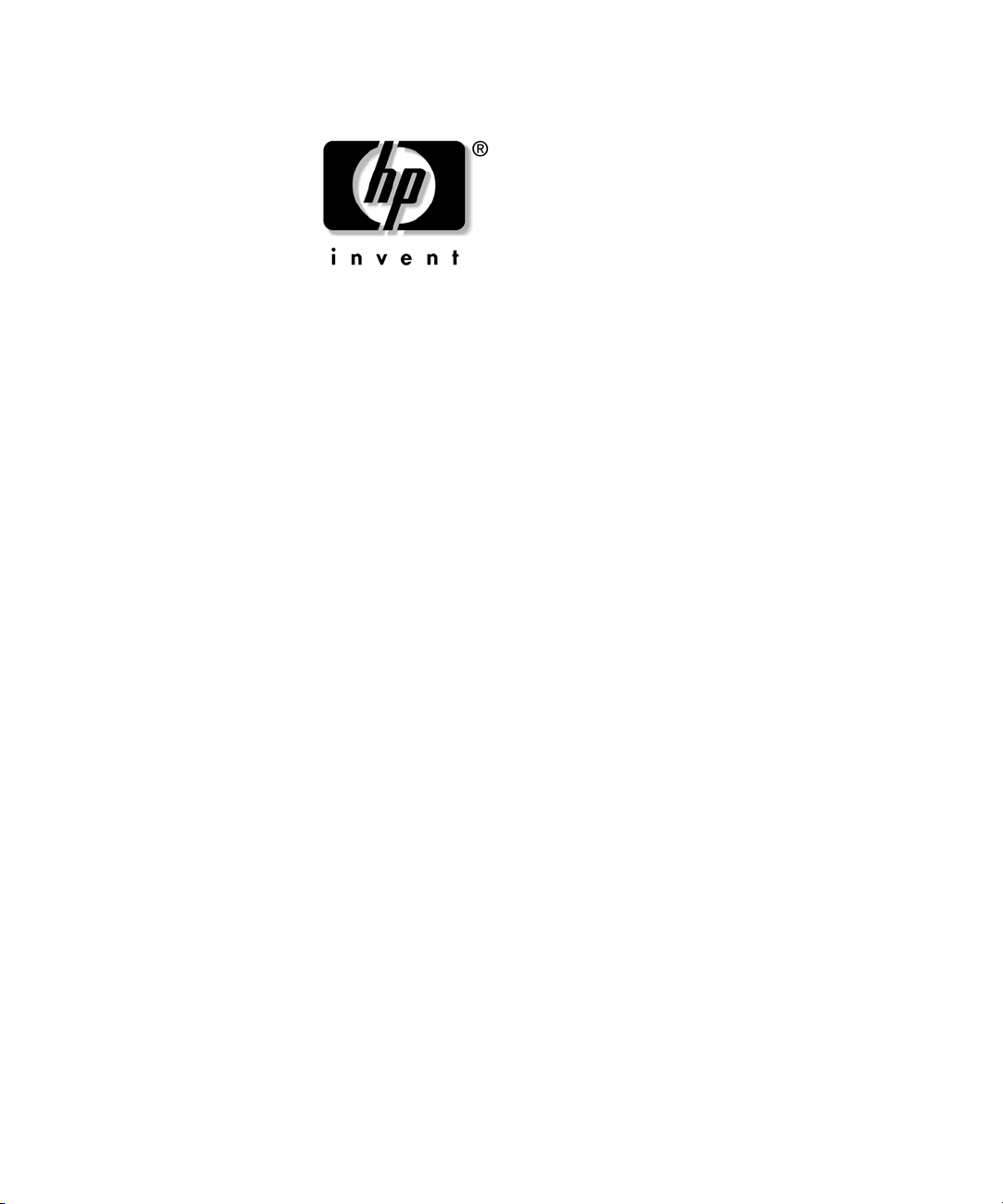
Priročnik za upravljanje namizja
Poslovni namizni računalniki
Št. dela dokumenta: 361202-BA1
Maj 2004
Definicije in navodila za uporabo varnostnih funkcij ter funkcij za
inteligentno upravljanje, ki so vnaprej nameščene v izbranih modelih.
Page 2
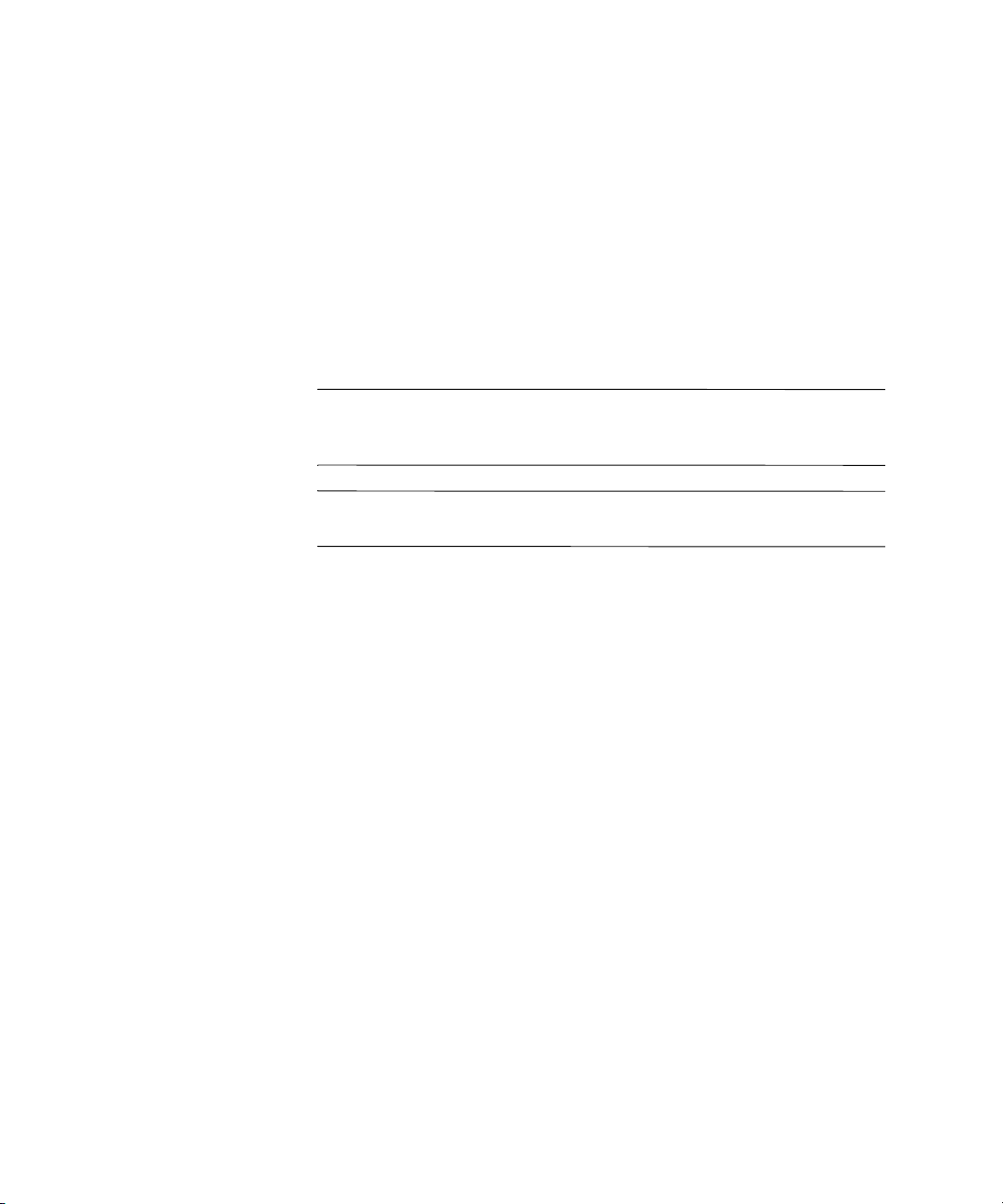
© Copyright 2004 Hewlett-Packard Development Company, L.P.
Informacije v tem priročniku se lahko spremenijo brez poprejšnjega obvestila.
Microsoft in Windows sta blagovni znamki družbe Microsoft Corporation
v ZDA in drugih državah.
Edine garancije za HP-jeve izdelke oziroma storitve so navedene v izrecnih
izjavah o jamstvu, priloženih tem izdelkom oziroma storitvam. Noben del
tega dokumenta se ne sme razlagati kot dodatno jamstvo. HP ni odgovoren
za tehnične ali uredniške napake ali pomanjkljivosti v tem dokumentu.
Ta dokument vsebuje zasebne informacije, ki so zaščitene z avtorskimi
pravicami. Nobenega dela tega dokumenta ne smete fotokopirati, reproducirati
ali prevesti v drug jezik brez poprejšnjega izrecnega pisnega dovoljenja družbe
Hewlett-Packard Company.
OPOZORILO: Takole poudarjeno besedilo opozarja, da utegnete biti
Å
izpostavljeni nevarnosti telesnih poškodb ali smrtni nevarnosti, če ne boste
upoštevali navodil.
PREVIDNO: Takole poudarjeno besedilo opozarja, da lahko pride do
Ä
poškodbe opreme oziroma izgube podatkov, če ne boste upoštevali navodil.
Priročnik za upravljanje namizja
Poslovni namizni računalniki
Prva izdaja (Maj 2004)
Št. dela dokumenta: 361202-BA1
Page 3

Vsebina
Priročnik za upravljanje namizja
Začetna konfiguracija in uvajanje . . . . . . . . . . . . . . . . . . . . . . . . . . . . . . . . . . . . . . . . . . . .2
Namestitev na daljavo . . . . . . . . . . . . . . . . . . . . . . . . . . . . . . . . . . . . . . . . . . . . . . . . . . . . . 3
Posodabljanje in upravljanje programske opreme. . . . . . . . . . . . . . . . . . . . . . . . . . . . . . . . 4
Programska oprema HP Client Manager Software. . . . . . . . . . . . . . . . . . . . . . . . . . . . 4
Altiris Client Management Solutions . . . . . . . . . . . . . . . . . . . . . . . . . . . . . . . . . . . . . .4
System Software Manager . . . . . . . . . . . . . . . . . . . . . . . . . . . . . . . . . . . . . . . . . . . . . .6
Vnaprejšnje obveščanje o spremembah . . . . . . . . . . . . . . . . . . . . . . . . . . . . . . . . . . . .6
Subscriber’s Choice . . . . . . . . . . . . . . . . . . . . . . . . . . . . . . . . . . . . . . . . . . . . . . . . . . . 6
ROM Flash . . . . . . . . . . . . . . . . . . . . . . . . . . . . . . . . . . . . . . . . . . . . . . . . . . . . . . . . . . . . .7
Oddaljeno programiranje bliskovnih ROM-ov. . . . . . . . . . . . . . . . . . . . . . . . . . . . . . .7
HPQFlash . . . . . . . . . . . . . . . . . . . . . . . . . . . . . . . . . . . . . . . . . . . . . . . . . . . . . . . . . . . 8
Funkcija FailSafe Boot Block ROM. . . . . . . . . . . . . . . . . . . . . . . . . . . . . . . . . . . . . . . 8
Podvajanje namestitve . . . . . . . . . . . . . . . . . . . . . . . . . . . . . . . . . . . . . . . . . . . . . . . . 10
Gumb za napajanje z dvema stanjema . . . . . . . . . . . . . . . . . . . . . . . . . . . . . . . . . . . . 19
Spletno mesto . . . . . . . . . . . . . . . . . . . . . . . . . . . . . . . . . . . . . . . . . . . . . . . . . . . . . . . 20
Gradniki in partnerji . . . . . . . . . . . . . . . . . . . . . . . . . . . . . . . . . . . . . . . . . . . . . . . . . . 20
Sledenje sredstvom in varnost. . . . . . . . . . . . . . . . . . . . . . . . . . . . . . . . . . . . . . . . . . . . . . 21
Varnost z gesli . . . . . . . . . . . . . . . . . . . . . . . . . . . . . . . . . . . . . . . . . . . . . . . . . . . . . .27
Nastavitev gesla za nastavitev z uporabo programa Computer Setup . . . . . . . . . . . . 27
Nastavitev gesla za vklop s programom Computer Setup . . . . . . . . . . . . . . . . . . . . . 28
DriveLock . . . . . . . . . . . . . . . . . . . . . . . . . . . . . . . . . . . . . . . . . . . . . . . . . . . . . . . . . .33
Senzor pokrova . . . . . . . . . . . . . . . . . . . . . . . . . . . . . . . . . . . . . . . . . . . . . . . . . . . . . . 35
Smart Cover, ključavnica pokrova . . . . . . . . . . . . . . . . . . . . . . . . . . . . . . . . . . . . . . . 36
Master Boot Record Security (Varnost glavnega zagonskega zapisa) . . . . . . . . . . . . 39
Preden razdelite ali formatirate trenutni zagonski disk . . . . . . . . . . . . . . . . . . . . . . .41
Možnost za zaklepanje s kablom za priklepanje. . . . . . . . . . . . . . . . . . . . . . . . . . . . . 41
Tehnologija za prepoznavanje prstnih odtisov . . . . . . . . . . . . . . . . . . . . . . . . . . . . . . 42
Priročnik za upravljanje namizja www.hp.com iii
Page 4

Vsebina
Obveščanje o okvarah in obnova po njih . . . . . . . . . . . . . . . . . . . . . . . . . . . . . . . . . . . . . 42
Sistem za zaščito pogonov . . . . . . . . . . . . . . . . . . . . . . . . . . . . . . . . . . . . . . . . . . . . . 42
Na sunke napetosti odporen napajalnik . . . . . . . . . . . . . . . . . . . . . . . . . . . . . . . . . . . 43
Toplotni senzor . . . . . . . . . . . . . . . . . . . . . . . . . . . . . . . . . . . . . . . . . . . . . . . . . . . . . . 43
Stvarno kazalo
iv www.hp.com Priročnik za upravljanje namizja
Page 5
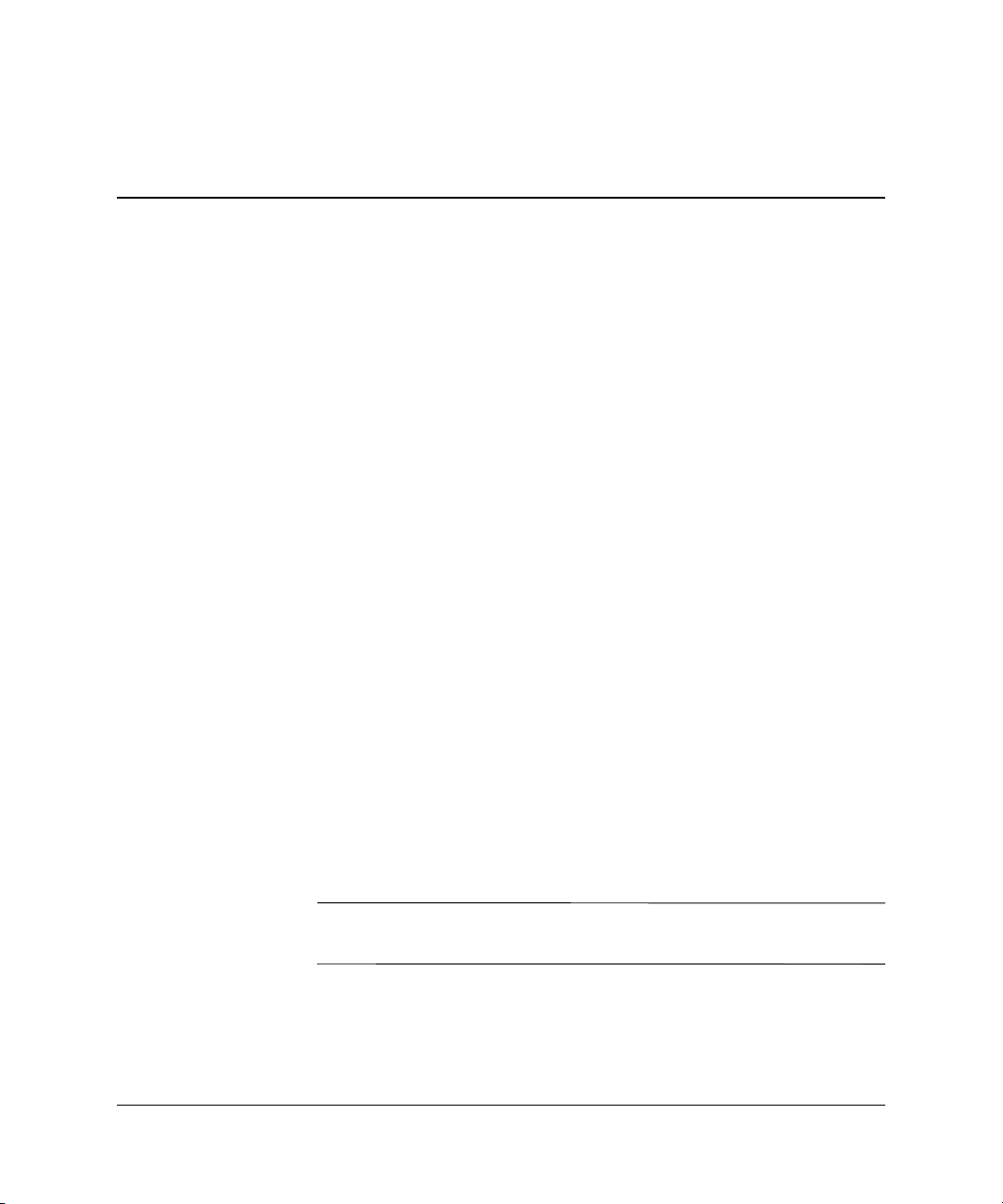
Priročnik za upravljanje namizja
Compaq Intelligent Manageability je na standardih temelječa serija
rešitev za upravljanje in nadziranje namiznih osebnih računalnikov,
delovnih postaj in prenosnih računalnikov v omrežnih okoljih.
HP je leta 1995 prvi uvedel upravljanje namizja s predstavitvijo
prvih v celoti upravljivih namiznih osebnih računalnikov HP ima
več patentov za tehnologije upravljanja. Takrat je prevzel pobudo
celotne industrije osebnih računalnikov za razvijanje standardov
in infrastrukture, potrebne za učinkovito uvajanje, konfiguriranje
in upravljanje namiznih osebnih računalnikov, delovnih postaj in
prenosnih računalnikov. HP tesno sodeluje z vodilnimi ponudniki
programskih rešitev za upravljanje v industriji, kar zagotavlja
združljivost med Compaqovim inteligentnim upravljanjem in temi
izdelki. Inteligentno upravljanje je pomembna rešitev za upravljanje
življenjske dobe osebnih računalnikov, ki vam je v pomoč pri vseh
štirih življenjskih fazah – načrtovanju, uvajanju, upravljanju in prehodih.
Najpomembnejše zmožnosti in funkcije upravljanja namizij so:
■ začetna konfiguracija in uvajanje,
■ namestitev na daljavo (Remote System Installation),
■ posodabljanje in upravljanje programske opreme,
■ programiranje ROM-ov,
■ sledenje sredstvom in varnost,
■ obveščanje o okvarah in povrnitev v delujoče stanje.
Podpora za določene funkcije, opisane v tem priročniku, se lahko
✎
spreminja glede na model ali različico programske opreme.
Priročnik za upravljanje namizja www.hp.com 1
Page 6
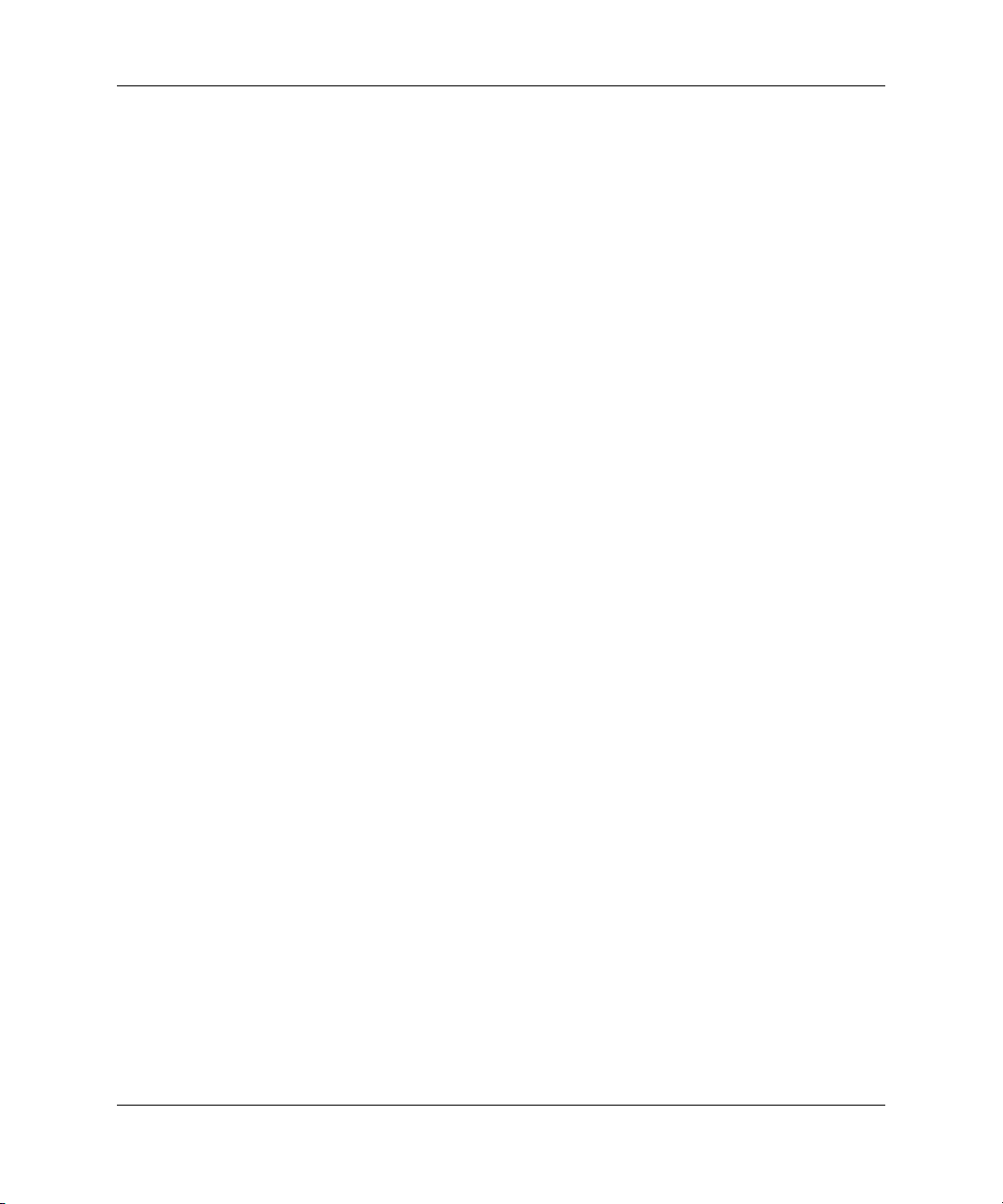
Priročnik za upravljanje namizja
Začetna konfiguracija in uvajanje
V računalnik je vnaprej nameščena t. i. slika sistemske programske
opreme. Po kratkem postopku odpakiranja programske opreme je
računalnik pripravljen za uporabo.
Če želite, lahko vnaprej nameščeno programsko opremo zamenjate
s sistemsko in uporabniško programsko opremo, prilagojeno po meri.
To lahko naredite na več načinov. Nekateri so opisani spodaj:
■ Namestitev dodatnih programskih paketov po odpakiranju
že nameščene slike programske opreme.
■ Uporaba orodij za uvajanje programske opreme, kakršno je
Altiris Deployment Solution™, za zamenjavo vnaprej nameščene
programske opreme s sliko programske opreme po meri.
■ Kopiranje vsebine z enega trdega diska na drugega s postopkom
za razmnoževanje diskov.
Najustreznejši postopek je odvisen od vašega okolja in delovnih
postopkov. Razdelek PC Deployment na spletnem mestu
HP Lifecycle Solutions
(
http://whp-sp-orig.extweb.hp.com/country/us/en/solutions.html)
vsebuje informacije, ki vam bodo v pomoč pri izbiri najboljšega
načina uvajanja.
Na CD-ju Restore Plus!, v namestitvenem programu v ROM-u
in v strojni opremi ACPI boste našli dodatno pomoč za obnovo
sistemske programske opreme, upravljanje konfiguracije in
odpravljanje težav ter upravljanje porabe.
2 www.hp.com Priročnik za upravljanje namizja
Page 7

Namestitev na daljavo
Namestitev sistema na daljavo omogoča zagon in namestitev
računalnika z uporabo programske opreme in konfiguracijskih
informacij, ki so v omrežnem strežniku, z zagonom okolja PXE
(Preboot Execution Environment). Funkcija za daljinsko namestitev
sistema je navadno orodje za namestitev in konfiguracijo sistema
ter se lahko uporabi za izvedbo naslednjih opravil:
■ formatiranje trdega diska,
■ uvajanje slike programske opreme v enem ali več novih
računalnikih,
■ oddaljeno posodabljanje sistemskega BIOS-a in bliskovnega
pomnilnika ROM („Oddaljeno programiranje bliskovnih
ROM-ov“ na strani 7),
■ konfiguriranje nastavitev BIOS-a.
Priročnik za upravljanje namizja
Če želite začeti namestitev sistema na daljavo, pritisnite
F12, ko se
v spodnjem desnem kotu zaslona z logotipom HP prikaže sporočilo
F12 = Network Service Boot. Sledite navodilom na zaslonu,
da dokončate postopek. Privzeto zagonsko zaporedje je nastavitev
BIOS-a, ki jo lahko nastavite tako, da se računalnik vedno skuša
zagnati iz omrežja (PXE).
HP in Altiris skupaj razvijata orodja, katerih namen je poenostavitev
uvajanja in upravljanja računalnikov v poslovnih okoljih ter skrajšanje
časa, potrebnega za ta opravila. Cilj njunega dela je znižanje skupnih
stroškov lastništva in zagotavljanje, da bodo računalniki HP najbolj
upravljivi odjemalski računalniki za velika poslovna okolja.
Priročnik za upravljanje namizja www.hp.com 3
Page 8

Priročnik za upravljanje namizja
Posodabljanje in upravljanje programske opreme
HP ponuja več orodij za upravljanje in posodabljanje programske opreme
v namiznih računalnikih in delovnih postajah – HP Client Manager
Software, Altiris Client Management Solutions, System Software
Manager; Proactive Change Notification; in Subscriber’s Choice.
Programska oprema HP Client Manager Software
HP Client Manager Software (HP CMS) pomaga strankam
HP-ja pri upravljanju strojne opreme odjemalskih računalnikov
s funkcijami, kot so:
■ podrobne prikaze inventarja strojne opreme za upravljanje sredstev;
■ spremljanje in diagnostiko zdravja računalnikov;
■ vnaprejšnje opozarjanje o spremembah v strojnem okolju;
■ v spletu dostopno poročanje o kritičnih podrobnostih, kot so opozorila
o pregrevanju računalnikov, opozorila o pomnilniku in še več;
■ posodabljanje sistemske programske opreme, kot so gonilniki
naprav in ROM BIOS, na daljavo;
■ oddaljeno spreminjanje zagonskega zaporedja.
Več o programu HP Client Manager lahko preberete na naslovu
http://h18000.www1.hp.com/im/client_mgr.html.
Altiris Client Management Solutions
HP in Altiris skupaj razvijata celovite, tesno integrirane rešitve
za upravljanje računalnikov, ki znižujejo skupne stroškov lastništva
odjemalskih osebnih računalnikov HP. HP Client Manager Software
je tudi temelj drugih rešitev Altiris Client Management Solutions za:
■ Inventura in upravljanje sredstev:
❏ skladnost licenc programske opreme,
❏ sledenje osebnih računalnikov in poročanje o njih,
❏ sledenje sredstev in upravljanje zakupnih pogodb.
4 www.hp.com Priročnik za upravljanje namizja
Page 9
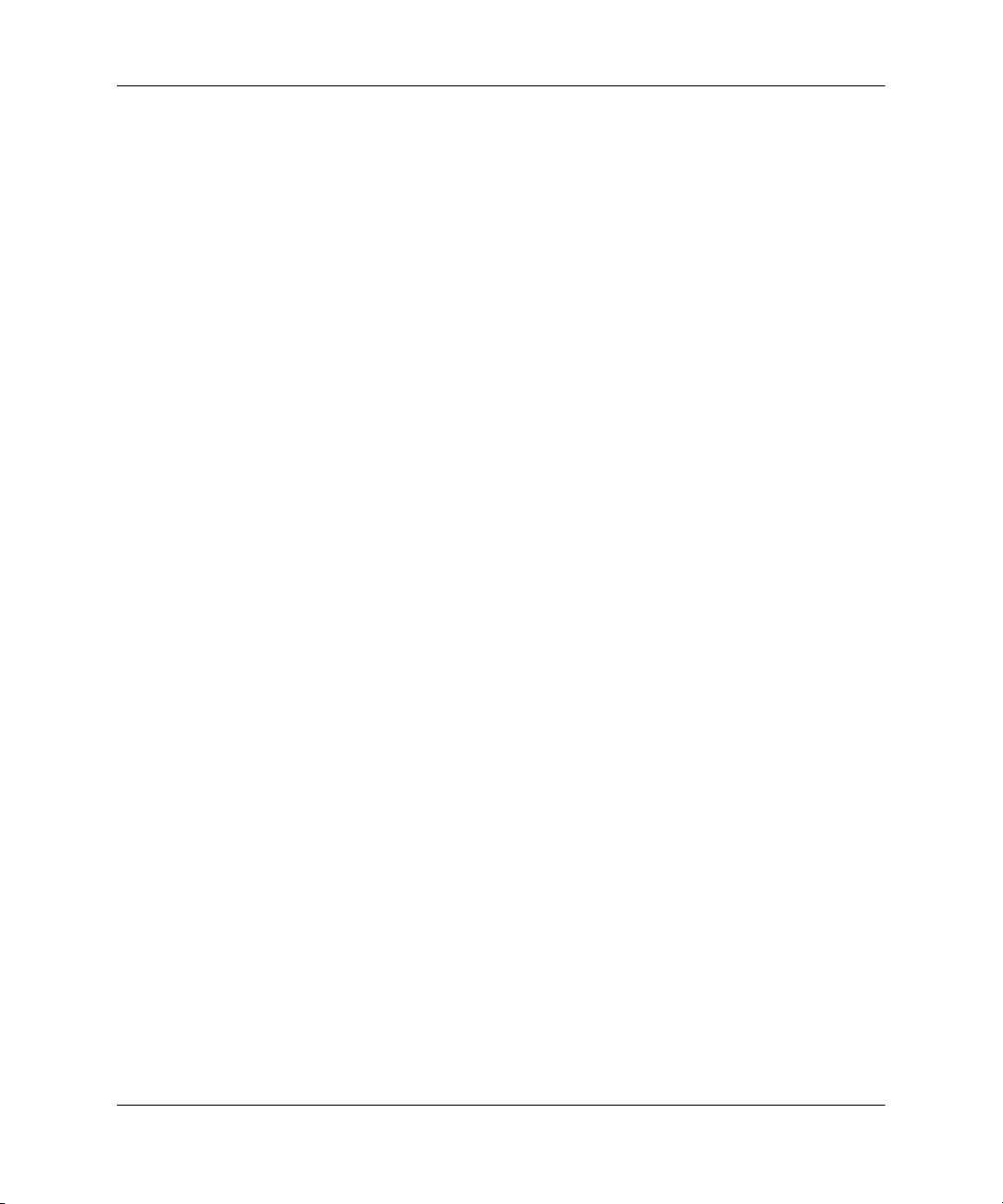
Priročnik za upravljanje namizja
■ Uvajanje in selitev:
❏ prehod na Microsoft Windows XP Professional ali
Home Edition.
❏ uvajanje sistemov,
❏ selitev profilov posameznikov.
■ Center za pomoč in odpravljanje težav:
❏ upravljanje žetonov v centru za pomoč,
❏ oddaljeno ugotavljanje težav,
❏ oddaljeno odpravljanje težav,
❏ obnova odjemalcev po večjih okvarah.
■ Upravljanje programske opreme in operativno upravljanje:
❏ vsakodnevno upravljanje namizij,
❏ uvajanje HP-jeve sistemske programske opreme,
❏ samodejno celjenje aplikacij.
Če želite več informacij ali prenesti 30-dnevne predstavitvene različice,
obiščite
http://h18000.www1.hp.com/im/prodinfo.html#deploy.
Pri izbranih modelih namiznih in prenosnih računalnikov, je Altirisov
posrednik za upravljanje že vključen v tovarniško nameščeno sliko
programske opreme. Ta omogoča komuniciranje s programsko opremo
Altiris Development Solution, ki se lahko uporablja za uvajanje nove
strojne opreme ali selitev uporabniških nastavitev v nov operacijski
sistem s čarovniki, ki jih je preprosto uporabljati. Rešitve Altiris
vsebujejo tudi zmožnosti za distribucijo programske opreme, ki jih je
preprosto uporabljati. Skupaj s programsko opremo System Software
Manager ali HP Client Manager Software pa jih lahko sistemski
skrbniki uporabijo za posodabljanje gonilnikov in programske opreme
BIOS-ov iz osrednjega mesta.
Če želite izvedeti več, obiščite
http://h18000.www1.hp.com/im/index.html.
Priročnik za upravljanje namizja www.hp.com 5
Page 10

Priročnik za upravljanje namizja
System Software Manager
System Software Manager (SSM) je program, ki omogoča
posodabljanje sistemske programske opreme v več računalnikih
hkrati. Ko se zažene v odjemalskem osebnem računalniku, zazna
različice strojne in programske opreme ter posodobi ustrezno
programsko opremo iz osrednjega skladišča, imenovanega shramba
datotek. Različice gonilnikov, ki jih podpira SSM, so označene
s posebno ikono na spletnem mestu za prenos gonilnikov in na CD-ju
s podporno programsko opremo. Če želite prenesti orodje ali vas
zanima več o SSM, obiščite
http://www.hp.com/go/ssm.
Vnaprejšnje obveščanje o spremembah
Program za vnaprejšnje obveščanje o spremembah uporablja varno
spletno mesto Subscriber’s Choice za vnaprejšnje in samodejno:
■ pošiljanje e-poštnih obvestil o spremembah strojne in programske
opreme večine komercialnih računalnikov in strežnikov do 60 dni
vnaprej;
■ pošiljanje e-poštnih sporočil z bilteni za stranke, nasveti za
stranke, opombami za stranke, varnostnimi bilteni ter opozorili
o gonilnikih za večino komercialnih računalnikov in strežnikov.
Ustvarite lahko lasten profil, tako da boste prejemali le informacije,
ki ustrezajo vašemu računalniškemu okolju. Če želite izvedeti več
o programu za vnaprejšnje obveščanje o spremembah in ustvariti
svoj profil po meri, obiščite
http://h30046.www3.hp.com/subhub.php?jumpid=go/pcn.
Subscriber’s Choice
Subscriber’s Choice je HP-jeva odjemalska storitev. Glede na vaš
profil vam bo HP pošiljal prilagojene nasvete o izdelkih, člankih
in/ali gonilnikih. Storitev Subscriber’s Choice Driver and Support
Alerts/Notifications vas bo dnevno po e-pošti obveščala, da so bile
inormacije, na katere ste se naročili, posodobljene. Če želite izvedeti
več o storitvi Subscriber’s Choice in ustvariti profil po meri, obiščite
http://h30046.www3.hp.com/subhub.php
6 www.hp.com Priročnik za upravljanje namizja
.
Page 11

ROM Flash
Ä
Priročnik za upravljanje namizja
V vašem računalniku je nameščen bliskovni pomnilnik ROM, ki ga
je mogoče večkrat programirati. Če v programu Computer Setup
(F10) omogočite geslo za nastavitev, lahko preprečite nenamerno
posodabljanje ali prepisovanje pomnilnika ROM. To je zelo
pomembno za zagotavljanje pravilnega delovanja računalnika.
Če želite ali morate nadgraditi pomnilnik ROM, imate na voljo
naslednje možnosti:
■ Pri HP-ju naročite nadgrajeno disketo ROMPaq.
■ Prenesite najnovejše slike ROMPaq, ki so na voljo na HP-jevem
spletnem mestu za gonilnike in podporo na naslovu
http://www.hp.com/support/files.
PREVIDNO: Da bi zagotovili največjo stopnjo zaščite ROM-a, poskrbite,
da bo določeno geslo za nastavitev. Geslo za nastavitev preprečuje
nepooblaščeno nadgrajevanje pomnilnika ROM. Program System
Software Manager skrbnikom sistema omogoča, da geslo za namestitev
hkrati nastavijo v enem ali v več računalnikih. Za dodatne informacije
obiščite http://www.hp.com/go/ssm.
Oddaljeno programiranje bliskovnih ROM-ov
Oddaljeno programiranje bliskovnega pomnilnika ROM skrbniku
sistema omogoča varno nadgradnjo pomnilnika ROM v oddaljenih
računalnikih HP neposredno iz osrednjega računalnika za upravljanje
omrežja. Ker skrbniki sistemov to opravilo lahko izvedejo na daljavo
in v več računalnikih hkrati, je uvajanje slik ROM-ov osebnih
računalnikov HP po omrežju doslednejše, nadzor nad njimi pa večji.
Zato je večja tudi produktivnost, skupni stroški lastništva pa so nižji.
Če želite izkoristiti prednosti programiranja pomnilnika ROM na
✎
daljavo, mora biti računalnik vklopljen ali prebujen z možnostjo
za prebujanje na daljavo (Remote Wakeup).
Več o oddaljenem programiranju bliskovnih ROM-ov lahko preberete
na straneh o programski opremi HP Client Manager Software ali
System Software Manager na naslovu
http://h18000.www1.hp.com/im/prodinfo.html.
Priročnik za upravljanje namizja www.hp.com 7
Page 12
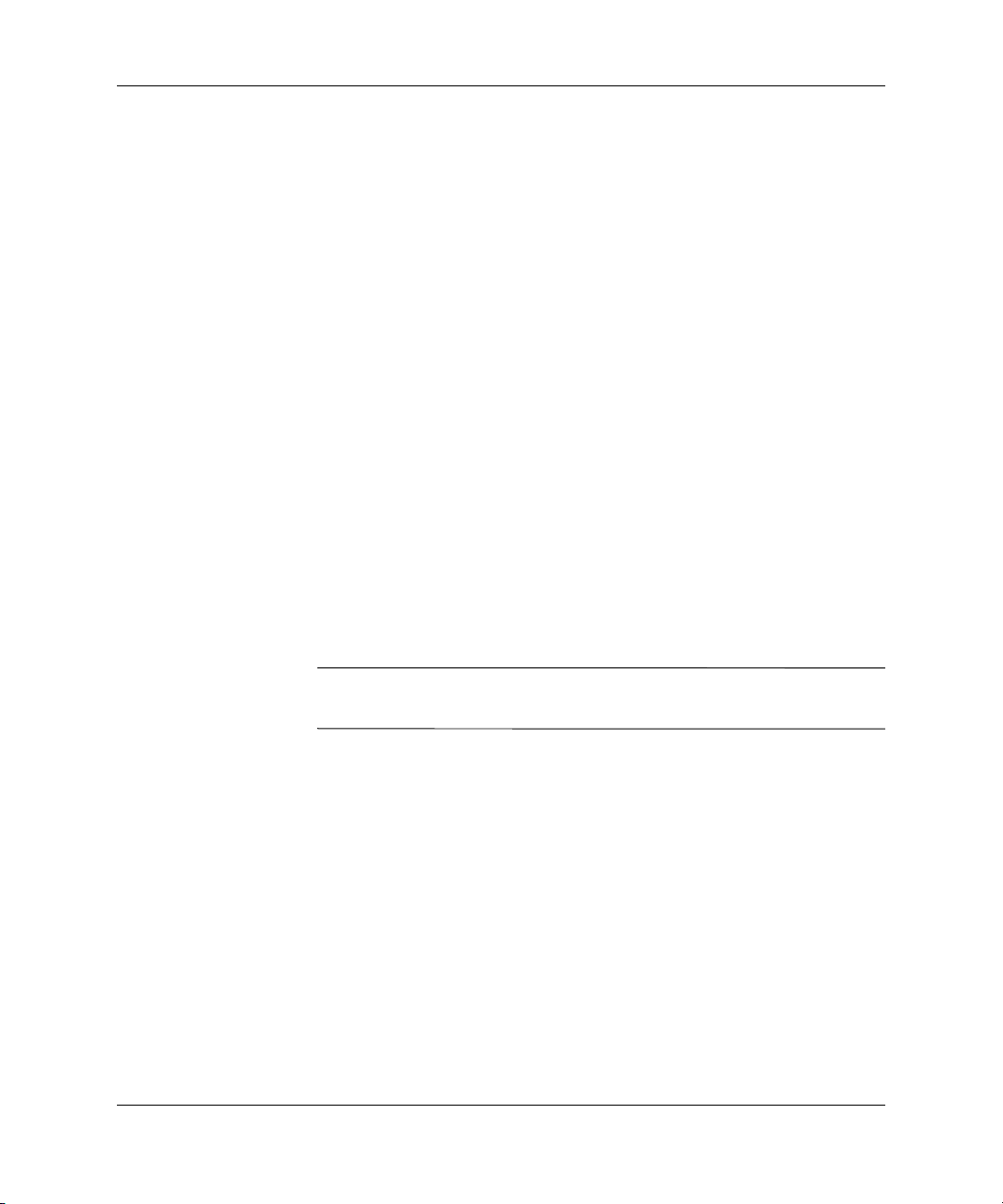
Priročnik za upravljanje namizja
HPQFlash
Orodje HPQFlash se uporablja za posodobitev ali obnovo
sistemskega ROM-a posameznih osebnih računalnikov
iz operacijskega sistema Windows.
Če želite izvedeti več o programu HPQFlash, obiščite
http://www.hp.com/support/files ter vnesite ime računalnika,
ko se prikaže ustrezen poziv.
Funkcija FailSafe Boot Block ROM
Funkcija FailSafe Boot Block ROM omogoča obnovo sistema v malo
verjetnem primeru, da pride do napake pri programiranju pomnilnika
ROM (npr. če bi pri nadgradnji pomnilnika ROM prišlo do izpada
električnega omrežja). Boot Block je del pomnilnika ROM, ki je
zaščiten pred pisanjem, in pri vklopu sistema preveri, ali se je
nadgradnja/pisanje pomnilnika ROM uspešno izvedlo.
■ Če je sistemski ROM veljaven, se sistem zažene na običajen način.
■ Če med preskusom veljavnosti ROM-a računalnik zazna napako,
funkcija FailSafe Boot Block ROM omogoča dovolj podpore,
da se računalnik znova zažene z diskete ROMPaq, ki bo sistemski
ROM nato programirala z veljavnimi podatki.
Nekateri modeli tudi podpirajo obnovo s CD-ja ROMPaq. Določenim
✎
modelom so priložene slike ISO ROMPaq.
Če funkcija Boot Block zazna neveljaven sistemski ROM, bo lučka za
sistemsko napajanje osemkrat zasvetila, nato pa bo po dvesekundnem
odmoru računalnik osemkrat zapiskal. Na zaslonu bo prikazano
sporočilo o obnovi (nekateri modeli).
Če želite obnoviti sistem, potem ko računalnik preklopi v način
za obnovo, uporabite naslednji postopek:
1. Če je v disketnem pogonu disketa ali v pogonu CD-ROM CD,
jo oziroma ga odstranite in izklopite napajanje.
2. Vstavite disketo ROMPaq v disketni pogon oziroma, če je
dovoljeno, CD ROMPaq CD v pogon CD-ROM.
8 www.hp.com Priročnik za upravljanje namizja
Page 13
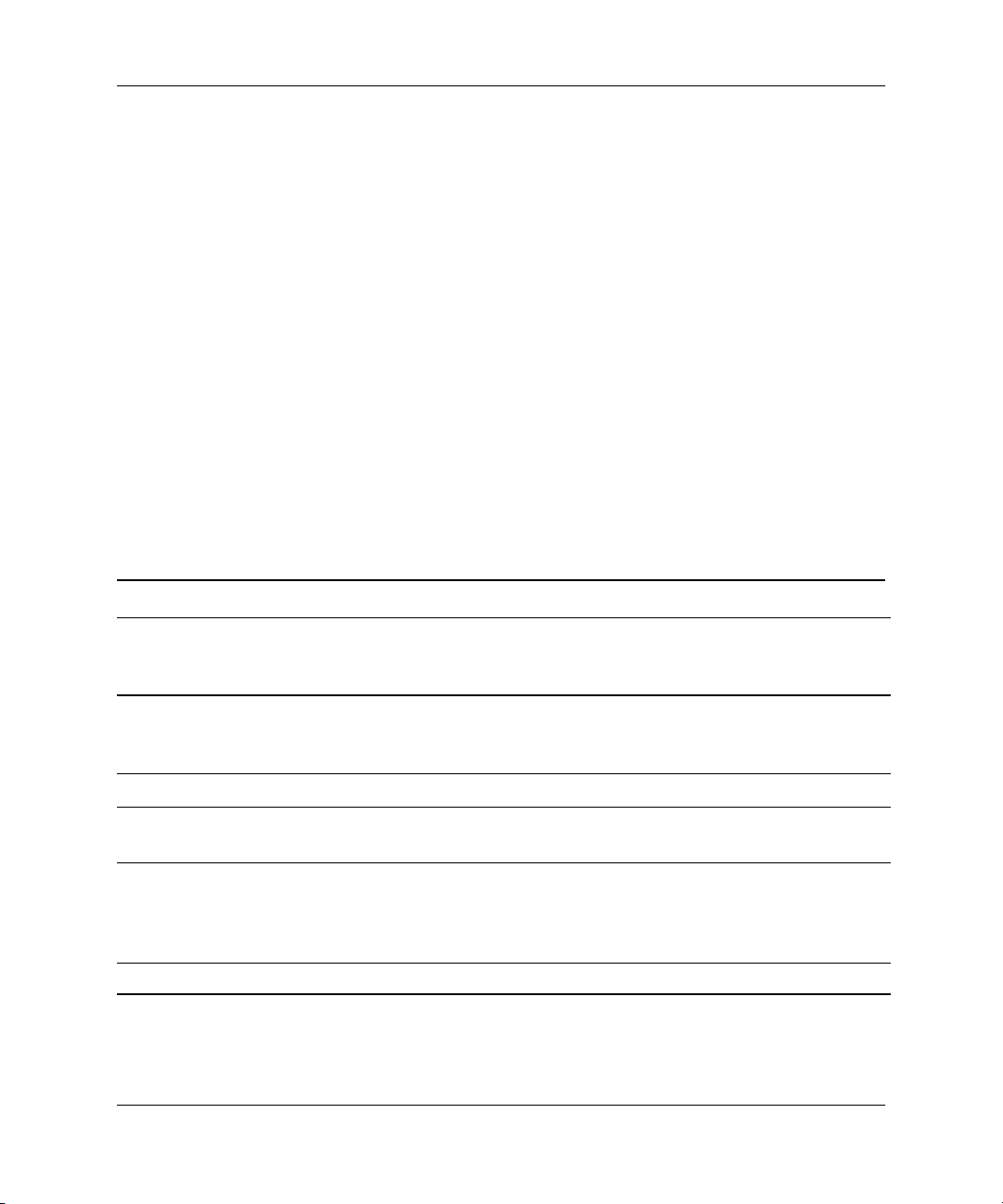
3. Vklopite računalnik.
Če sistem ne najde diskete ali CD-ja ROMPaq, vas bo pozval,
da jo vstavite, in ko to naredite, se bo znova zagnal.
Če je bilo nastavljeno geslo za ne vem, ali je to v redu, če je,
daj popravit v celotnem tekstu, bo zasvetila lučka Caps Lock
in vnesti boste morali geslo.
4. Vnesite geslo.
Če se sistem uspešno zažene z diskete in uspešno programira ROM,
bodo zasvetile tri lučke na tipkovnici. Uspešno programiranje bo
označeno tudi z vrsto piskov z rastočo frekvenco.
5. Odstranite disketo ali CD in izklopite napajanje.
6. Vklopite računalnik, da ga znova zaženete.
V spodnji tabeli so navedene različne kombinacije lučk na tipkovnici,
ki jih uporablja funkcija Boot Block ROM (če je na računalnik
priključena tipkovnica PS/2), ter pomeni in dejanja, povezana
s posameznimi kombinacijami.
Kombinacije lučk funkcije Boot Block ROM
Priročnik za upravljanje namizja
Način
FailSafe
Boot Block
Num Lock Zelena Sveti Disketa ali CD ROMPaq ni
Caps Lock Zelena Sveti Vnesite geslo.
Num, Caps,
Scroll Lock
Num, Caps,
Scroll Lock
Na tipkovnicah z vodilom USB diagnostične lučke ne utripajo.
✎
Priročnik za upravljanje namizja www.hp.com 9
Barva lučke
na tipkovnici
Zelena Utripa v zaporedju –
Zelena Sveti Programiranje pomnilnika
Tipkovnica
Dejavnost lučke Stanje/sporočilo
N, C, SL
v pogonu oziroma je poškodovana
ali pa pogon ni pripravljen.
Tipkovnica je zaklenjena
v omrežnem načinu.
Boot Block ROM je bilo uspešno.
Računalnik izklopite in ga
znova zaženite.
Page 14
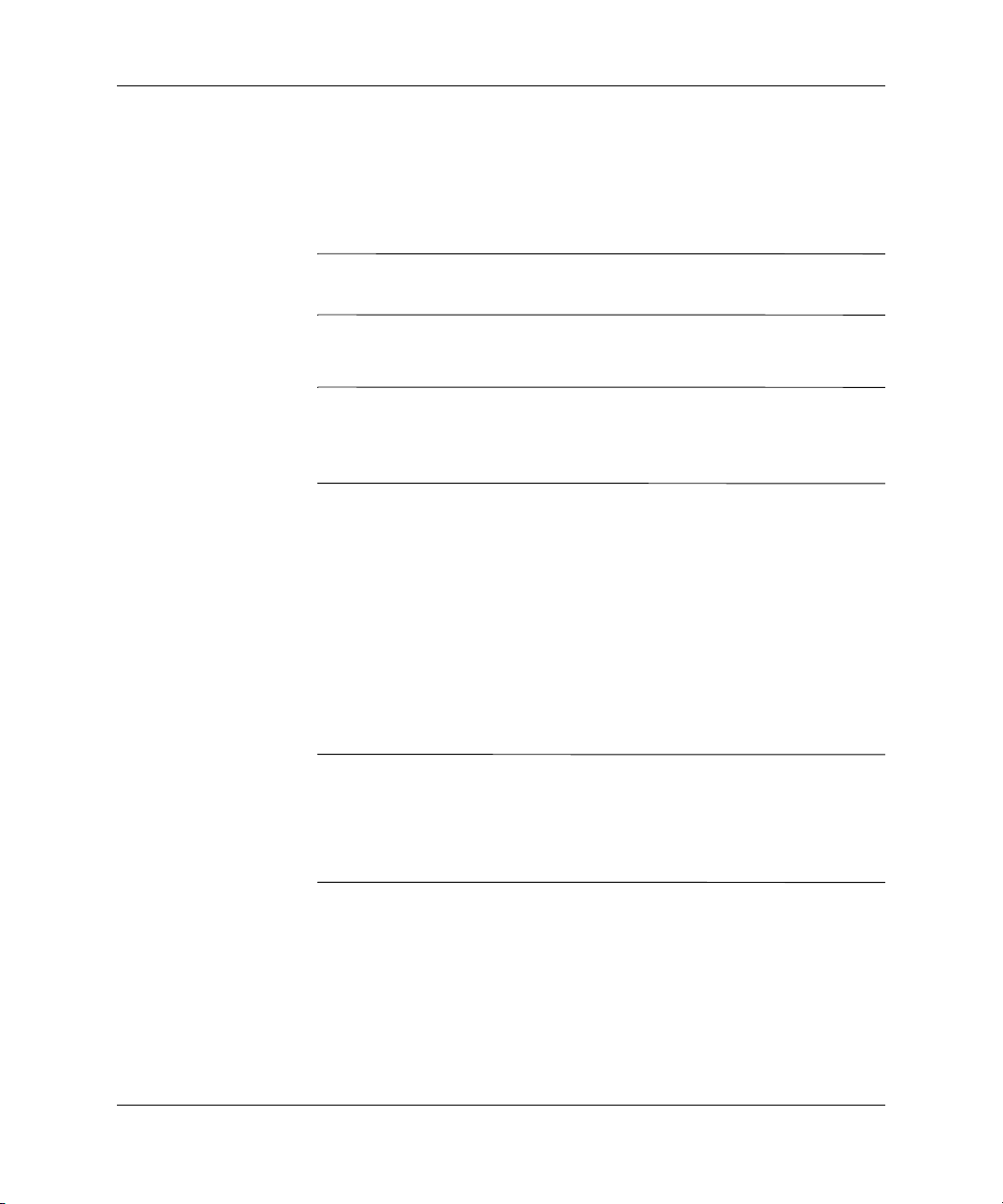
Priročnik za upravljanje namizja
Podvajanje namestitve
Ta postopek omogoča skrbniku preprosto kopiranje nastavitvene
konfiguracije v druge računalnike iste vrste in modela. Tako lahko
hitreje in bolj dosledno konfigurira več računalnikov.
Za oba postopka potrebujete disketni pogon ali podprto napravo
✎
USB z bliskovnim pomnilnikom, kot je HP Drive Key.
Kopiranje v en računalnik
PREVIDNO: Konfiguracija namestitve se razlikuje glede na model.
Ä
Če ciljni in izvorni računalnik nista enakega modela, lahko pride do
poškodb sistemskih datotek. Namestitvene konfiguracije na primer
ne kopirajte iz modela dc7100 Ultra-slim Desktop v dx6100 e-pc.
1. Izberite namestitveno konfiguracijo, ki jo želite kopirati. Izklopite
računalnik. Če uporabljate operacijski sistem Windows, kliknite
Start > Shut Down (Zaustavitev sistema) > Restart the
computer (Zaustavitev sistema).
2. Če uporabljate pogon USB, ga zdaj vstavite.
3. Vklopite računalnik.
4. Takoj ko se računalnik vklopi, pritisnite in pridržite tipko
da se zažene program Computer Setup. Če je treba, pritisnite
Enter, da se izognete naslovnemu ekranu.
tipko
Če tipke F10 ne pritisnete v ustreznem trenutku, morate znova
✎
zagnati računalnik ter znova pritisniti in pridržati tipko
Če uporabljate tipkovnico PS/2, bo morda prikazano sporočilo
o napaki tipkovnice – prezrite ga.
5. Če uporabljate disketo, jo vstavite.
6. Kliknite File (Datoteka) > Replicated Setup > Save to
Removable Media. Sledite navodilom na zaslonu, da pripravite
konfiguracijsko disketo ali napravo USB z bliskovnim
pomnilnikom.
10 www.hp.com Priročnik za upravljanje namizja
F10,
F10.
Page 15

Priročnik za upravljanje namizja
7. Izklopite računalnik, ki ga želite konfigurirati, in vstavite
konfiguracijsko disketo ali napravo USB z bliskovnim pomnilnikom.
8. Vklopite računalnik, ki ga želite konfigurirati.
9. Takoj ko se računalnik vklopi, pritisnite in pridržite tipko
da se zažene program Computer Setup. Če je treba, pritisnite
Enter, da se izognete naslovnemu ekranu.
tipko
10. Kliknite File > Replicated Setup > Restore from
Removable Media in sledite navodilom na zaslonu.
11. Ko je postopek končan, znova zaženite računalnik.
Kopiranje v več računalnikov
PREVIDNO: Konfiguracija namestitve se razlikuje glede na model.
Ä
Če ciljni in izvorni računalnik nista enakega modela, lahko pride do
poškodb sistemskih datotek. Namestitvene konfiguracije na primer ne
kopirajte iz modela dc7100 Ultra-slim Desktop v dx6100 e-pc.
Pri tem načinu je potrebno nekoliko več časa za pripravo
konfiguracijske diskete ali naprave USB z bliskovnim pomnilnikom,
vendar je kopiranje v ciljne računalnike znatno hitrejše.
Potrebna je pri tem postopku oziroma za pripravo zagonske naprave
✎
USB z bliskovnim pomnilnikom. Če Windows XP ni na voljo
za pripravo zagonske diskete, namesto opisanega uporabite način
za kopiranje v en računalnik (glejte „Kopiranje v en računalnik“ na
strani 10).
F10,
1. Pripravite zagonsko disketo ali napravo USB z bliskovnim
pomnilnikom. Glejte „Podprta naprava USB z bliskovnim
pomnilnikom“ na strani 13, ali „Podprta naprava USB
z bliskovnim pomnilnikom“ na strani 16.
PREVIDNO: Vseh računalnikov ni mogoče zagnati z naprave USB
Ä
z bliskovnim pomnilnikom. Če je v zagonskem zaporedju v programu
Computer Setup (F10) naprava USB navedena pred trdim diskom, lahko
računalnik zaženete z nje. Sicer morate uporabiti zagonsko disketo.
Priročnik za upravljanje namizja www.hp.com 11
Page 16

Priročnik za upravljanje namizja
2. Izberite namestitveno konfiguracijo, ki jo želite kopirati. Izklopite
3. Če uporabljate pogon USB, ga zdaj vstavite.
4. Vklopite računalnik.
računalnik. Če uporabljate operacijski sistem Windows, kliknite
Start > Shut Down (Zaustavitev sistema) > Shut Down
(Zaustavitev sistema).
5. Takoj ko se računalnik vklopi, pritisnite in pridržite tipko
da se zažene program Computer Setup. Če je treba, pritisnite
Enter, da se izognete naslovnemu ekranu.
tipko
Če tipke F10 ne pritisnete v ustreznem trenutku, morate znova
✎
zagnati računalnik ter znova pritisniti in pridržati tipko
Če uporabljate tipkovnico PS/2, bo morda prikazano sporočilo
o napaki tipkovnice – prezrite ga.
6. Če uporabljate disketo, jo vstavite.
7. Kliknite File (Datoteka) > Replicated Setup > Save
to Removable Media. Sledite navodilom na zaslonu,
da pripravite konfiguracijsko disketo ali napravo USB
z bliskovnim pomnilnikom.
8. Prenesite orodje BIOS-a za podvajanje namestitve (repset.exe)
in jo kopirajte na zagonsko disketo ali napravo USB z bliskovnim
pomnilnikom. Če želite prenesti to orodje, obiščite
http://welcome.hp.com/support/files in vnesite številko
modela računalnika.
9. Na konfiguracijski disketi ali v napravi USB z bliskovnim
pomnilnikom pripravite datoteko autoexec.bat z naslednjim
ukazom:
F10,
F10.
repset.exe
10. Izklopite računalnik, ki ga želite konfigurirati. Vstavite
konfiguracijsko disketo ali napravo USB z bliskovnim
pomnilnikom in vklopite računalnik. Konfiguracijsko
orodje se bo samodejno zagnalo.
11. Ko je postopek končan, znova zaženite računalnik.
12 www.hp.com Priročnik za upravljanje namizja
Page 17

Priprava zagonske naprave
Podprta naprava USB z bliskovnim pomnilnikom
Podprte naprave, kot je HP Drive Key ali DiskOnKey, imajo vnaprej
nameščen posnetek, ki poenostavlja postopek, s katerim se pripravijo
za zagon. Če bliskovna naprava USB, ki jo uporabljate, nima te slike,
uporabite postopek, opisan v nadaljevanju tega razdelka (glejte
„Podprta naprava USB z bliskovnim pomnilnikom“ na strani 16).
PREVIDNO: Vseh računalnikov ni mogoče zagnati z naprave USB
Ä
z bliskovnim pomnilnikom. Če je v zagonskem zaporedju v programu
Computer Setup (F10) naprava USB navedena pred trdim diskom, lahko
računalnik zaženete z nje. Sicer morate uporabiti zagonsko disketo.
Za pripravo naprave USB z bliskovnim pomnilnikom morate imeti:
■ Enega od teh sistemov
❏ HP Compaq Business Desktop dc7100 series
❏ HP Compaq Business Desktop dx6100 series
❏ HP Compaq Business Desktop d530 Series – ultra tanko
namizno ohišje, ohišje majhne oblike ali prilagodljivo
ohišje mini stolp
Priročnik za upravljanje namizja
❏ Compaq Evo D510 – ultra tanko namizno ohišje
❏ Compaq Evo D510 – prilagodljivo ohišje ministolp/ohišje
majhne velikosti
Odvisno od njihovega BIOS-a, bodo lahko tudi prihodnji
sistemi podpirali naprave USB z bliskovnim pomnilnikom.
PREVIDNO: Če uporabljate računalnik, ki ni naveden zgoraj,
Ä
se prepričajte, ali privzeto zagonsko zaporedje v programu
Computer Setup (F10), naprava USB navedena pred trdim diskom.
Priročnik za upravljanje namizja www.hp.com 13
Page 18

Priročnik za upravljanje namizja
■ Enega od teh shranjevalnih modulov:
■ Zagonsko disketo z operacijskim sistemom DOS ter programoma
1. Izklopite računalnik.
2. Vstavite napravo USB z bliskovnim pomnilnikom v ena od vrat
❏ 16 MB HP Drive Key
❏ 32 MB HP Drive Key
❏ 32 MB DiskOnKey
❏ 64 MB HP Drive Key
❏ 64 MB DiskOnKey
❏ 128 MB HP Drive Key
❏ 128 MB DiskOnKey
❏ 16 MB HP bliskovni pomnilnik
❏ 128 MB bliskovni pomnilnik
FDISK in SYS. Če SYS ni na voljo, lahko uporabite FORMAT,
vendar bodo obstoječe datoteke v napravi z bliskovnim
pomnilnikom izbrisane.
USB na računalniku in odstranite vse druge shranjevalne naprave
USB, razen disketnih pogonov.
3. Vstavite zagonsko disketo z operacijskim sistemom DOS
ter programoma FDISK.COM in bodisi SYS.COM ali
FORMAT.COM v disketni pogon in vklopite računalnik,
da ga zaženete z diskete.
4. Zaženite FDISK, tako da v ukazni vrstici A:\ vnesete
FDISK
in pritisnete Enter. Če je treba, kliknite Ye s (Y), da omogočite
podporo za velike diske.
5. Vnesite Choice [
5], da prikažete pogone v sistemu. Bliskovna
naprava USB je pogon, ki se najbolje ujema z velikostjo enega
od navedenih pogonov. Običajno je to zadnji pogon na seznamu.
Zabeležite si črko pogona.
Bliskovna naprava USB: __________
14 www.hp.com Priročnik za upravljanje namizja
Page 19

Priročnik za upravljanje namizja
PREVIDNO: Če noben pogon ne ustreza bliskovni napravi USB,
Ä
ne nadaljujte, sicer lahko izgubite podatke. Prepričajte se, da na
drugih vratih USB ni dodatnih naprav za shranjevanje. Če so, jih
odstranite, znova zaženite računalnik in nadaljujte na 4. koraku.
Če jih ni, sistem bodisi ne podpira bliskovne naprav USB ali pa je ta,
ki jo uporabljate, okvarjena. NE nadaljujte postopka.
6. Končajte FDISK, tako da pritisnete Esc, da se vrnete na ukazni
pozivnik A:\.
7. Če je na zagonski disketi program SYS.COM, nadaljujte na
8. koraku. Sicer nadaljujte na 9. koraku.
8. V ukaznem pozivniku A:\ vnesite
črko pogona, navedeno zgoraj.
PREVIDNO: Prepričajte se, da ste vnesli pravilno črto pogona za bliskovno
Ä
napravo USB.
Po prenosu sistemskih datotek se bo program SYS vrnil
v ukazni pozivnik A:\. Nadaljujte na 13. koraku.
9. Kopirajte datoteke, ki jih želite obdržati, iz bliskovne
pomnilniške naprave v začasni imenik na drugem pogonu
(na notranjem disku sistema na primer).
10. V ukaznem pozivniku A:\ vnesite
kjer X predstavlja črko pogona, navedeno zgoraj.
PREVIDNO: Prepričajte se, da ste vnesli pravilno črto pogona za bliskovno
Ä
napravo USB.
Program FORMAT bo prikazal eno ali več opozoril in vas vsakič
vprašal, ali želite nadaljevati. Pri vsakem vprašanju vnesite
FORMAT bo formatiral napravo USB z bliskovnim pomnilnikom,
dodal sistemske datoteke in vas vprašal za oznako nosilca.
11. Vnesite oznako in pritisnite
SYS x:, kjer x predstavlja
FORMAT /S X:,
Enter.
Y. Ukaz
12. Kopirajte morebitne datoteke, ki ste jih shranili v 9, koraku,
nazaj v bliskovno napravo USB.
13. Odstranite disketo in znova zaženite računalnik. Računalnik se bo
zagnal z naprave USB z bliskovnim pomnilnikom (kot pogon C).
Priročnik za upravljanje namizja www.hp.com 15
Page 20

Priročnik za upravljanje namizja
Privzeto zagonsko zaporedje se razlikuje glede na računalnik in se lahko
✎
spremeni v programu Computer Setup (F10).
Če ste uporabili različico operacijskega sistema DOS iz operacijskega
sistema Windows 9x, se lahko za kratek čas prikaže zaslon z logotipom
Windows. Če ne želite, da se prikazuje, dodajte datoteko ničte velikosti,
poimenovano LOGO.SYS, v korenski imenik bliskovne naprave USB.
Nadaljujte na razdelku „Kopiranje v več računalnikov“ na strani 11.
Podprta naprava USB z bliskovnim pomnilnikom
PREVIDNO: Vseh računalnikov ni mogoče zagnati z naprave USB
Ä
z bliskovnim pomnilnikom. Če je v zagonskem zaporedju v programu
Computer Setup (F10) naprava USB navedena pred trdim diskom,
lahko računalnik zaženete z nje. Sicer morate uporabiti zagonsko disketo.
Za pripravo naprave USB z bliskovnim pomnilnikom morate imeti:
■ Enega od teh sistemov
❏ HP Compaq Business Desktop dc7100 series
❏ HP Compaq Business Desktop dx6100 series
❏ HP Compaq Business Desktop d530 Series – ultra tanko
namizno ohišje, ohišje majhne oblike ali prilagodljivo
ohišje mini stolp
❏ Compaq Evo D510 – ultra tanko namizno ohišje
❏ Compaq Evo D510 – prilagodljivo ohišje ministolp/ohišje
majhne velikosti
Odvisno od njihovega BIOS-a, bodo lahko tudi prihodnji sistemi
podpirali naprave USB z bliskovnim pomnilnikom.
PREVIDNO: Če uporabljate računalnik, ki ni naveden zgoraj,
Ä
se prepričajte, ali privzeto zagonsko zaporedje v programu
Computer Setup (F10), naprava USB navedena pred trdim diskom.
16 www.hp.com Priročnik za upravljanje namizja
Page 21

Priročnik za upravljanje namizja
■ Zagonsko disketo z operacijskim sistemom DOS ter programoma
FDISK in SYS. Če SYS ni na voljo, lahko uporabite FORMAT,
vendar bodo obstoječe datoteke v napravi z bliskovnim
pomnilnikom izbrisane.
1. Če so v sistemu kartice PCI, na katere so priključeni pogoni
SCSI, ATA RAID ali SATA, izklopite računalnik in iztaknite
napajalni kabel.
PREVIDNO: Napajalni kabel MORA biti iztaknjen.
Ä
2. Odprite računalnik in odstranite kartice PCI.
3. Vstavite napravo USB z bliskovnim pomnilnikom v ena od vrat
USB na računalniku in odstranite vse druge shranjevalne naprave
USB, razen disketnih pogonov. Zaprite pokrov računalnika.
4. Priključite napajalni kabel in vklopite računalnik.
5. Takoj ko se računalnik vklopi, pritisnite in pridržite tipko
da se zažene program Computer Setup. Če je treba, pritisnite
Enter, da se izognete naslovnemu ekranu.
tipko
Če tipke F10 ne pritisnete v ustreznem trenutku, morate znova
✎
zagnati računalnik ter znova pritisniti in pridržati tipko
Če uporabljate tipkovnico PS/2, bo morda prikazano sporočilo
o napaki tipkovnice – prezrite ga.
6. V meniju Advanced > PCI Devices onemogočite krmilnike
IDE in SATA. Ko onemogočite krmilnik SATA, si zabeležite
IRQ, kateremu je dodeljen krmilnik. Pozneje ga boste morali
znova dodeliti. Končajte orodje za nastavitev in potrdite
spremembe.
SATA IRQ: __________
7. Vstavite zagonsko disketo z operacijskim sistemom DOS
ter programoma FDISK.COM in bodisi SYS.COM ali
FORMAT.COM v disketni pogon in vklopite računalnik,
da ga zaženete z diskete.
8. Zaženite FDISK in izbrišite vse obstoječe particije v napravi USB
z bliskovnim pomnilnikom. Ustvarite novo particijo in jo označite
za aktivno. Končajte FDISK tako, da pritisnete tipko
F10,
F10.
Esc.
Priročnik za upravljanje namizja www.hp.com 17
Page 22

Priročnik za upravljanje namizja
9. Če se sistem ni samodejno znova zagnal, ko ste končali FDISK,
pritisnite
z operacijskim sistemom DOS.
Ctrl+Alt+Del, da se računalnik znova zažene z diskete
10. V ukaznem pozivniku A:\ vnesite
Enter. Ukaz FORMAT bo formatiral napravo USB z bliskovnim
pomnilnikom, dodal sistemske datoteke in vas vprašal za oznako
nosilca.
11. Vnesite oznako in pritisnite
12. Izklopite računalnik in iztaknite napajalni kabel. Odprite
računalnik in znova namestite morebitne kartice PCI,
ki ste jih prej odstranili. Zaprite pokrov računalnika.
13. Priključite napajalni kabel, odstranite disketo in vklopite računalnik.
14. Takoj ko se računalnik vklopi, pritisnite in pridržite tipko
da se zažene program Computer Setup. Če je treba, pritisnite
Enter, da se izognete naslovnemu ekranu.
tipko
15. V meniju Advanced > PCI Devices znova omogočite krmilnike
IDE in SATA, ki ste jih onemogočili v 6. koraku. Nastavite
krmilnik SATA na izvirni IRQ.
16. Shranite spremembe in končajte orodje za nastavitev.
Računalnik se bo zagnal z naprave USB z bliskovnim
pomnilnikom (kot pogon C).
Privzeto zagonsko zaporedje se razlikuje glede na računalnik in se
✎
lahko spremeni v programu Computer Setup (F10). Navodila najdete
v Priročniku za namestitev računalnika na CD-ju Documentation.
Če ste uporabili različico operacijskega sistema DOS iz operacijskega
sistema Windows 9x, se lahko za kratek čas prikaže zaslon z logotipom
Windows. Če ne želite, da se prikazuje, dodajte datoteko ničte velikosti,
poimenovano LOGO.SYS, v korenski imenik bliskovne naprave USB.
FORMAT C: /S in pritisnite
Enter.
F10,
Nadaljujte na razdelku „Kopiranje v več računalnikov“ na strani 11.
18 www.hp.com Priročnik za upravljanje namizja
Page 23

Gumb za napajanje z dvema stanjema
Če je omogočen vmesnik Advanced Configuration and Power Interface
(ACPI), lahko gumb za napajanje deluje kot stikalo za vklop/izklop ali
kot gumb za preklop v stanje začasne zaustavitve. V načinu začasne
zaustavitve računalnik ni povsem izklopljen, temveč je v stanju
pripravljenosti, v katerem porabi zelo malo energije. Tako lahko
na hitro zaustavite sistem, ne da bi vam bilo treba zapirati aplikacije,
in se pozneje brez izgube podatkov spet vrnete v isto delovno stanje.
Nastavitev gumba za napajanje spremenite takole:
1. Z levo miškino tipko kliknite gumb Start in nato izberite
Control Panel (Nadzorna plošča) > Power Options
(Možnosti porabe).
2. V pogovornem oknu Power Options Properties
(Možnosti porabe – lastnosti) izberite kartico
Advanced (Dodatno).
3. V razdelku Power Button izberite Stand by.
Če ste gumb za napajanje nastavili tako, da deluje kot gumb za
preklop v način začasne zaustavitve, z njim računalnik preklopite
v način, ko porabi zelo malo energije. Če želite preklopiti v način
običajnega delovanja, še enkrat pritisnite gumb za napajanje.
Če želite povsem izklopiti napajanje, pritiskajte gumb za napajanje
dlje kot štiri sekunde.
Priročnik za upravljanje namizja
PREVIDNO: Gumba za napajanje ne uporabljajte za izklop računalnika,
Ä
razen če se sistem preneha odzivati; sicer lahko poškodujete ali izgubite
podatke na trdem disku.
Priročnik za upravljanje namizja www.hp.com 19
Page 24

Priročnik za upravljanje namizja
Spletno mesto
HP-jevi inženirji natančno preskušajo programsko opremo, ki so
jo razvili HP in drugi proizvajalci, ter odpravljajo napake v njej.
Razvijajo tudi podporno programsko opremo za posamezne
operacijske sisteme, ki zagotavlja najvišjo raven učinkovitosti
delovanja, združljivosti in zanesljivosti osebnih računalnikov HP.
Pri prehodu na nov ali izboljšan operacijski sistem je pomembno,
da uporabljate podporno programsko opremo, razvito za ta operacijski
sistem. Če nameravate uporabljati različico operacijskega sistema
Microsoft Windows, ki je drugačna od tiste, priložene računalniku,
morate namestiti vse ustrezne gonilnike naprav in orodja, ki zagotavljajo
podporo za vse funkcije in njihovo pravilno delovanje.
HP je poenostavil iskanje, ocenjevanje in namestitev najnovejše
programske opreme za podporo ter dostop do nje. Prenesite
najnovejšo programsko opremo z mesta
Na spletnem mestu najdete najnovejše gonilnike naprav, orodja in slike
za programiranje ROM-ov, ki jih potrebujete za uporabo najnovejših
operacijskih sistemov Microsoft Windows v računalniku HP.
http://www.hp.com/support.
Gradniki in partnerji
HP-jeve rešitve za upravljanje so integrirane z drugimi
aplikacijami za upravljanje sistemov in temeljijo na industrijskih
standardih, kot so:
■ Web-Based Enterprise Management (WBEM),
■ Windows Management Interface (WMI),
■ tehnologija Wake on LAN,
■ ACPI,
■ SMBIOS,
■ podpora za okolje PXE (Pre-boot Execution).
20 www.hp.com Priročnik za upravljanje namizja
Page 25

Sledenje sredstvom in varnost
Funkcije za nadzor sredstev, vgrajene v računalnik, omogočajo
spremljanje ključnih podatkov za sledenje sredstvom, ki jih je mogoče
upravljati s programi HP Insight Manager, HP Client Manager in
drugimi aplikacijami za upravljanje sistemov. Brezšivna, samodejna
integracija funkcij za sledenje sredstvom s temi izdelki vam omogoča
izbiro orodja za upravljanje, ki je najbolj ustreza vašemu okolju in
hkrati omogoča najučinkovitejši izkoristek vlaganj v obstoječa orodja.
HP ponuja tudi več rešitev za nadzor dostopa do dragocenih komponent
računalnikov in podatkov v njih. Programska oprema ProtectTools
Embedded Security, če je namščena, preprečuje nepooblaščen dostop
do podatkov in preverja integriteto sistema ter pristnost uporabnikov,
ki skušajo dostopati do sistema. (Več o tem lahko preberete v priročniku
Getting Started, HP ProtectTools Embedded Security Manager, na
CD-ju Documentation.) Varnostne funkcije, kot so orodja ProtectTools,
senzor za odpiranje pokrova Smart Cover Sensor in ključavnica
pokrova Smart Cover Lock, ki so na voljo pri izbranih modelih,
pomagajo preprečiti nepooblaščen dostop do notranjih delov računalnika.
Dragocene podatke lahko zavarujete z onemogočanjem vzporednih in
zaporednih vrat ter vrat USB in onemogočanjem zagona z izmenljivih
medijev. Opozorila o spremenjenem pomnilniku se lahko samodejno
pošiljajo aplikacijam za upravljanje sistemov in tako zagotavljajo
sprotno obveščanje o morebitnem nepooblaščenem dostopu do
notranjih delov računalnika.
Priročnik za upravljanje namizja
Orodja ProtectTools, senzor za odpiranje pokrova Smart Cover Sensor
✎
in ključavnica pokrova Smart Cover Lock so na voljo kot možnost pri
določenih sistemih.
Varnostne nastavitve računalnikov HP upravljate s temi orodji:
■ Krajevno s programom Computer Setup Utilities. Dodatne
informacije in navodila za uporabo programa Computer Setup
najdete v Priročniku za namestitev računalnika, ki ste ga dobili
z računalnikom na CD-ju Documentation.
■ Na daljavo s programom HP Client Manager ali System Software
Manager. Ta programska oprema omogoča varno, ponovljivo
uvajanje in nadzor varnostnih nastavitev s preprostim pripomočkom
za ukazno vrstico.
Priročnik za upravljanje namizja www.hp.com 21
Page 26
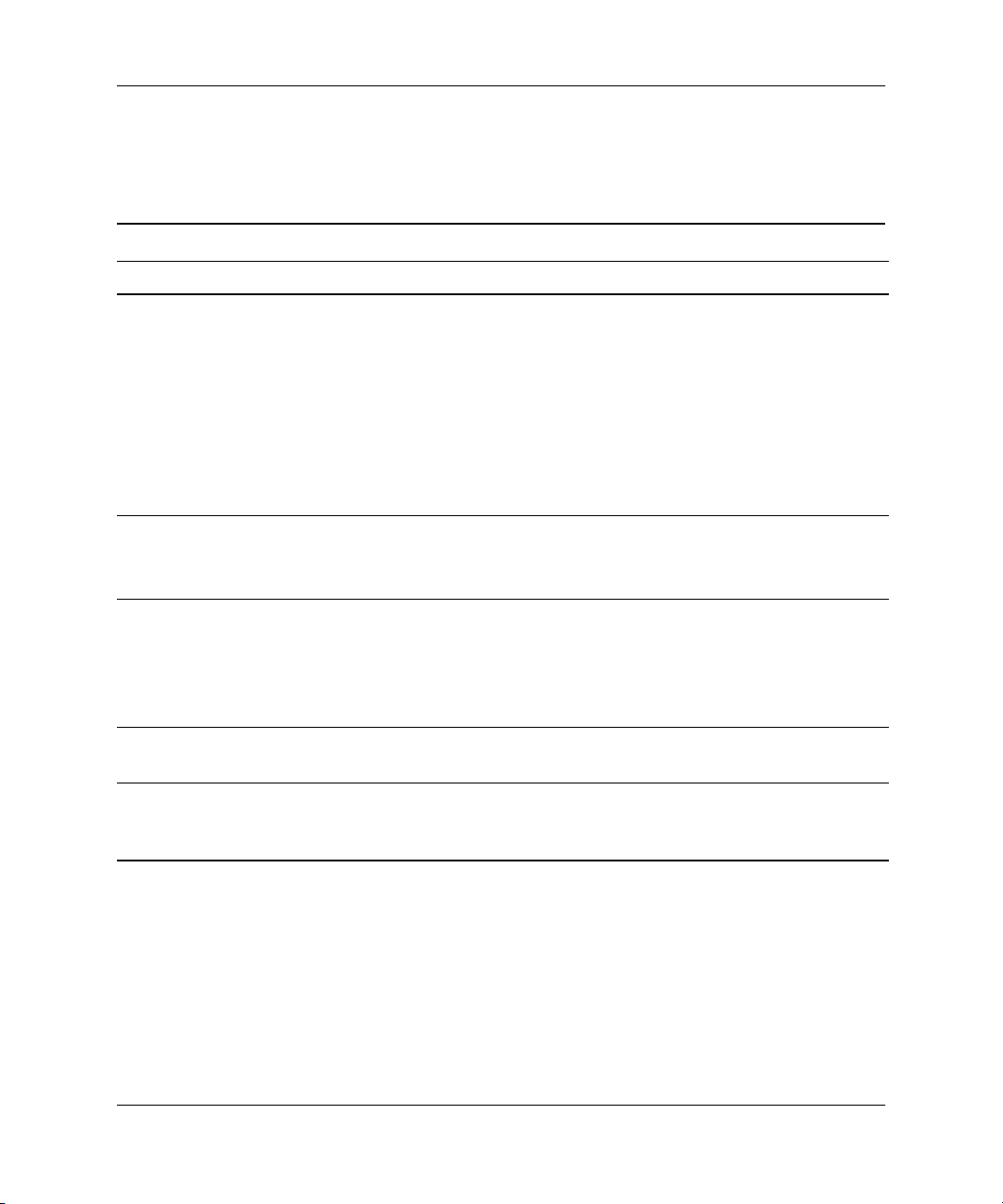
Priročnik za upravljanje namizja
Naslednje tabele in poglavja se nanašajo na upravljanje varnostnih
funkcij računalnika s programom za nastavitev računalnika
Computer Setup (F10) Utilities.
Pregled varnostnih funkcij
Možnost Opis
Setup Password
(Geslo za nastavitev)
Power-On Password
(Geslo za vklop)
Password Options
(Možnosti za gesla)
(Ta izbira bo na voljo le,
če je nastavljeno geslo
za vklop.)
Pre-Boot Authorization Omogoča, da omogočite/onemogočite uporabo pametnih
Omogoča nastavitev in vklop gesla za nastavitev
(skrbniškega gesla).
Če je omogočeno geslo za nastavitev, ga boste
✎
potrebovali za spreminjanje možnosti programa
Computer Setup, programiranje ROM-a in spreminjanje
določenih nastavitev funkcije Plug and Play v okolju
Windows.
Poglejte v Priročnik za odpravljanje težav
na CD-ju Documentation CD.
Nastavitev in vklop gesla za vklop.
Poglejte v Priročnik za odpravljanje težav
na CD-ju Documentation CD.
Omogoča, da nastavite, ali je za vnovični zagon s tipkami
CTRL+ALT+DEL potrebno geslo.
Več informacij najdete v Priročniku za upravljanje namizja
na CD-ju Documentation.
kartic namesto geslo za vklop.
Več informacij o programu Computer Setup najdete v Priročniku za program Computer Setup (F10)
✎
na CD-ju Knjižnica dokumentacije.
Podpora za varnostne funkcije se lahko razlikuje glede na konfiguracijo strojne opreme.
22 www.hp.com Priročnik za upravljanje namizja
Page 27

Priročnik za upravljanje namizja
Pregled varnostnih funkcij
Možnost Opis
Smart Cover Omogoča:
Embedded Security
(Vgrajena varnost)
Device Security
(Varnost naprav)
(se nadaljuje)
• Vklop/izklop ključavnice pokrova
• Vklop/izklop senzorja pokrova (Smart Sensor).
Možnost Notify User opozori uporabnika, da je senzor
✎
zaznal odpiranje pokrova ohišja. Če senzor zazna, da je bil
odprt pokrov računalnika, možnost Setup Password zahteva,
da za zagon vnesete geslo za nastavitev.
To možnost podpirajo samo izbrani modeli. Več informacij
najdete v priročniku HP ProtectTools Embedded Security
Guide na CD-ju Documentation.
Omogoča:
• omogočanje/onemogočanje naprave za vgrajeno
varnost;
• ponastavitev tovarniških nastavitev.
To možnost podpirajo samo izbrani modeli. Več informacij
najdete v priročniku HP ProtectTools Embedded Security
Guide na CD-ju Documentation.
Omogoči/onemogoči zaporedna vrata, vzporedna vrata,
sprednja vrata USB, sistemske zvok, omrežne krmilnike
(nekateri modeli), naprave Multibay (nekateri modeli)
in krmilnike SCSI (nekateri modeli).
Network Service Boot
(Servisni zagon iz omrežja)
Več informacij o programu Computer Setup najdete v Priročniku za program Computer Setup (F10)
✎
na CD-ju Knjižnica dokumentacije.
Podpora za varnostne funkcije se lahko razlikuje glede na konfiguracijo strojne opreme.
Priročnik za upravljanje namizja www.hp.com 23
Omogoči/onemogoči zmožnost računalnika, da se zažene
z operacijskim sistemom, nameščenim v omrežnem strežniku.
(Funkcija je na voljo samo pri modelih z omrežno kartico.
Omrežna kartica mora biti na vodilu PCI ali vgrajena
v sistemsko ploščo.)
Page 28

Priročnik za upravljanje namizja
Pregled varnostnih funkcij
Možnost Opis
System IDs
(Sistemski ID-ji)
DriveLock Omogoča dodelitev ali spreminjanje glavnega ali
(se nadaljuje)
Omogoča nastavitev:
• oznake sredstva (18-bajtni identifikator) in oznake
sredstva o lastništvu (80-bajtni identifikator, prikazan
med samopreizkusom ob zagonu);
Več informacij najdete v Priročniku za upravljanje
namizja na CD-ju Documentation.
• serijske številke ohišja ali številke UUID (Universal Unique
Identifier). UUID lahko posodobite le, če je trenutna
serijska številka ohišja neveljavna. (Te identifikacijske
številke so običajno tovarniško nastavljene in se
uporabljajo za edinstveno prepoznavanje sistema.)
Jezika tipkovnice (npr. angleška ali nemška) za vnos
sistemskega ID-ja.
uporabniškega gesla za trde diske MultiBay (ni na voljo
na trdih diskih SCSI). Če je ta funkcija omogočena, mora
uporabnik med samopreizkusom ob vklopu vnesti eno od
gesel za funkcijo DriveLock. Če ne vnesete pravilnega gesla,
bo dostop do podatkov na pogonu nemogoč, dokler pri
enem od naslednjih zagonov ne vnesete pravilnega gesla.
Ta možnost bo na voljo samo, če je v sistemu najmanj
✎
en pogon MultiBay, ki podpira funkcijo DriveLock.
Več informacij najdete v Priročniku za upravljanje namizja
na CD-ju Documentation.
Več informacij o programu Computer Setup najdete v Priročniku za program Computer Setup (F10)
✎
na CD-ju Knjižnica dokumentacije.
Podpora za varnostne funkcije se lahko razlikuje glede na konfiguracijo strojne opreme.
24 www.hp.com Priročnik za upravljanje namizja
Page 29

Priročnik za upravljanje namizja
Pregled varnostnih funkcij
Možnost Opis
Master Boot Record Security
(Varnost glavnega
zagonskega zapisa)
(se nadaljuje)
Pri tej možnosti omogočite ali onemogočite varnost glavnega
zagonskega zapisa (MBR).
Ko je ta možnost omogočena, BIOS zavrne vse zahteve za
zapisovanje podatkov v glavni zagonski zapis trenutnega
zagonskega pogona. BIOS vsakič, ko je računalnik vklopljen
ali znova zagnan, glavni zagonski zapis trenutnega
zagonskega diska primerja s prej shranjenim glavnim
zagonskim zapisom. Če zazna spremembe, lahko izberete,
da se shrani glavni zagonski zapis trenutnega zagonskega
diska, obnovi prej shranjen glavni zagonski zapis ali
onemogoči varnost glavnega zagonskega zapisa. Če je
nastavljeno geslo za nastavitev, ga boste morali vnesti.
Preden namenoma spremenite particije ali formatirate
✎
trenutni zagonski disk, onemogočite možnost za varnost
glavnega zagonskega zapisa. Nekatera orodja za diske
(na primer FDISK in FORMAT) skušajo posodobiti glavni
zagonski zapis.
Če je omogočena možnost za varnost glavnega
zagonskega zapisa in zahteve za dostop do diska
obravnava BIOS, bodo zahteve za zapisovanje v glavni
zagonski zapis zavrnjene. To bo povzročilo, da bodo
orodja prikazala sporočila o napakah.
Če je omogočena možnost za varnost glavnega zagonskega
zapisa in zahteve za dostop do diska obravnava operacijski sistem,
bo BIOS vse spremembe glavnega zagonskega zapisa zaznal ob
naslednjem zagonu in prikazano bo opozorilno sporočilo funkcije
za varnost glavnega zagonskega zapisa.
Več informacij o programu Computer Setup najdete v Priročniku za program Computer Setup (F10)
✎
na CD-ju Knjižnica dokumentacije.
Podpora za varnostne funkcije se lahko razlikuje glede na konfiguracijo strojne opreme.
Priročnik za upravljanje namizja www.hp.com 25
Page 30

Priročnik za upravljanje namizja
Pregled varnostnih funkcij
Možnost Opis
Save Master Boot Record
(Shrani glavni
zagonski zapis)
Restore Master Boot Record
(Obnovi glavni
zagonski zapis)
Več informacij o programu Computer Setup najdete v Priročniku za program Computer Setup (F10)
✎
na CD-ju Knjižnica dokumentacije.
Podpora za varnostne funkcije se lahko razlikuje glede na konfiguracijo strojne opreme.
(se nadaljuje)
Shrani varnostno kopijo glavnega zagonskega zapisa
trenutnega zagonskega diska.
Ta možnost je prikazana samo, če je omogočena funkcija
za varnost glavnega zagonskega zapisa.
Obnovi varnostno kopijo glavnega zagonskega zapisa
trenutnega zagonskega diska.
Ta možnost bo prikazana samo, če bodo izpolnjene vse
✎
te zahteve:
• funkcija za varnost glavnega zagonskega zapisa je
omogočena,
• predhodno je bila shranjena varnostna kopija glavnega
zagonskega zapisa,
• trenutni zagonski disk je enak kot tisti, za katerega je bila
shranjena varnostna kopija glavnega zagonskega zapisa.
PREVIDNO: Če predhodno shranjen glavni zagonski
Ä
zapis obnovite po tem, ko je operacijski sistem ali diskovno
orodje že spremenilo glavni zagonski zapis, se lahko
zgodi, da podatki na disku ne bodo več dosegljivi.
Predhodno shranjen glavni zagonski zapis obnovite samo,
če ste prepričani, da je glavni zagonski zapis trenutnega
zagonskega diska poškodovan ali okužen z virusom.
26 www.hp.com Priročnik za upravljanje namizja
Page 31

Priročnik za upravljanje namizja
Varnost z gesli
Geslo za vklop je treba vnesti ob vsakem vklopu ali vnovičnemu
zagonu računalnika – preprečuje namreč nepooblaščeno uporabo
računalnika ter dostop do uporabniških programov in podatkov
v njem. Geslo za nastavitev preprečuje dostop do programa
Computer Setup, uporabi pa se ga lahko tudi za preglasitev gesla
za vklop. Če namesto gesla za vklop vnesete geslo za nastavitev,
bo omogočen dostop do računalnika.
Nastaviti je mogoče geslo za nastavitev za celotno omrežje,
kar skrbnikom sistemov omogoča, da se pri vzdrževanju prijavijo
v vse omrežne računalnike, ne da bi morali poznati morebitno
geslo za vklop.
Nastavitev gesla za nastavitev z uporabo programa Computer Setup
Če je sistem opremljen z vdelano varnostno napravo, glejte priročnik
HP ProtectTools Embedded Security Guide na CD-ju Documentation.
Če nastavite geslo za dostop do programa Computer Setup,
spreminjanje konfiguracije računalnika ne bo mogoče, dokler ne
vnesete gesla.
1. Vklopite ali znova zaženite računalnik. Če uporabljate Windows,
kliknite Start > Shut Down (Zaustavitev sistema) > Restart
(Ponovni zagon).
2. Takoj ko se računalnik vklopi, pritisnite in pridržite tipko
da se zažene program Computer Setup. Če je treba, pritisnite
Enter, da se izognete naslovnemu ekranu.
tipko
Če tipke F10 ne pritisnete v ustreznem trenutku, morate znova
✎
zagnati računalnik ter znova pritisniti in pridržati tipko
Če uporabljate tipkovnico PS/2, bo morda prikazano sporočilo
o napaki tipkovnice – prezrite ga.
3. Izberite Security, nato Setup Password in sledite navodilom
na zaslonu.
4. Preden končate, kliknite File > Save Changes and Exit.
Priročnik za upravljanje namizja www.hp.com 27
F10,
F10.
Page 32

Priročnik za upravljanje namizja
Nastavitev gesla za vklop s programom Computer Setup
Če s programom Computer Setup nastavite geslo za vklop, ob vklopu
dostop do računalnika ne bo mogoč, dokler uporabnik ne vnese gesla.
Če je nastavljeno geslo za vklop, program Computer Setup v meniju
Securrity prikaže možnosti za gesla. Ena od njih je Password Prompt
on Warm Boot. Če jo omogočite, boste morali geslo vnesti ob vsakem
vnovičnem zagonu.
1. Vklopite ali znova zaženite računalnik. Če uporabljate Windows,
kliknite Start > Shut Down (Zaustavitev sistema) > Restart
(Ponovni zagon).
2. Takoj ko se računalnik vklopi, pritisnite in pridržite tipko
Če tipke F10 ne pritisnete v ustreznem trenutku, morate znova
✎
zagnati računalnik ter znova pritisniti in pridržati tipko
Če uporabljate tipkovnico PS/2, bo morda prikazano sporočilo
o napaki tipkovnice – prezrite ga.
3. Izberite Security, nato Power-On Password in sledite navodilom
4. Preden končate, kliknite File > Save Changes and Exit.
Vnos gesla za vklop
Geslo za vklop vnesete takole:
1. Vklopite ali znova zaženite računalnik. Če uporabljate
2. Ko se na zaslonu pojavi ikona ključa, vnesite svoje trenutno
Tipkajte previdno – znaki, ki jih vnašate, iz varnostnih razlogov
✎
ne bodo prikazani na zaslonu.
F10,
da se zažene program Computer Setup. Če je treba, pritisnite
Enter, da se izognete naslovnemu ekranu.
tipko
F10.
na zaslonu.
operacijski sistem Windows, kliknite Start > Shut Down
(Zaustavitev sistema) > Restart the Computer
(Ponovni zagon).
geslo in pritis4nite
Enter.
Če vnesete nepravilno geslo, bo prikazana ikona zlomljenega ključa.
Poskusite znova. Po treh neuspešnih poskusih boste morali računalnik
izklopiti in spet vklopiti, preden boste lahko znova poskušali vnesti geslo.
28 www.hp.com Priročnik za upravljanje namizja
Page 33

Vnos gesla za nastavitev
Če je sistem opremljen z vdelano varnostno napravo, glejte priročnik
HP ProtectTools Embedded Security Guide na CD-ju Documentation.
Če je za računalnik nastavljeno geslo za nastavitev, ga boste morali
vnesti vsakič, ko zaženete program Computer Setup.
1. Vklopite ali znova zaženite računalnik. Če uporabljate Windows,
kliknite Start > Shut Down (Zaustavitev sistema) > Restart
(Ponovni zagon).
Priročnik za upravljanje namizja
2. Takoj ko se računalnik vklopi, pritisnite in pridržite tipko
da se zažene program Computer Setup. Če je treba, pritisnite
Enter, da se izognete naslovnemu ekranu.
tipko
Če tipke F10 ne pritisnete v ustreznem trenutku, morate znova
✎
zagnati računalnik ter znova pritisniti in pridržati tipko
Če uporabljate tipkovnico PS/2, bo morda prikazano sporočilo
o napaki tipkovnice – prezrite ga.
3. Ko se na zaslonu pojavi ikona ključa, vnesite geslo za nastavitev
in pritisnite
Tipkajte previdno – znaki, ki jih vnašate, iz varnostnih razlogov
✎
ne bodo prikazani na zaslonu.
Če vnesete nepravilno geslo, bo prikazana ikona zlomljenega ključa.
Poskusite znova. Po treh neuspešnih poskusih boste morali računalnik
izklopiti in spet vklopiti, preden boste lahko znova poskušali vnesti geslo.
Enter.
F10,
F10.
Priročnik za upravljanje namizja www.hp.com 29
Page 34

Priročnik za upravljanje namizja
Spreminjanje gesla za vklop ali gesla za nastavitev
Če je sistem opremljen z vdelano varnostno napravo, glejte priročnik
HP ProtectTools Embedded Security Guide na CD-ju Documentation.
1. Vklopite ali znova zaženite računalnik. Če uporabljate
operacijski sistem Windows, kliknite Start > Shut Down
(Zaustavitev sistema) > Restart the Computer
(Ponovni zagon).
2. Če želite spremeniti geslo za vklop, nadaljujte na 3. koraku.
Če želite spremeniti geslo za nastavitev, takoj ko se računalnik
vklopi, pritisnite in pridržite tipko
Computer Setup. Če je treba, pritisnite tipko
naslovnemu ekranu.
Če tipke F10 ne pritisnete v ustreznem trenutku, morate znova
✎
zagnati računalnik ter znova pritisniti in pridržati tipko
Če uporabljate tipkovnico PS/2, bo morda prikazano sporočilo
o napaki tipkovnice – prezrite ga.
F10, da se zažene program
Enter, da se izognete
F10.
3. Ko se pojavi ikona ključa, vnesite svoje trenutno geslo, znak (/)
ali drugo ločilo, novo geslo, še en znak (/) oz. drugo ločilo in
še enkrat novo geslo:
trenutno geslo/novo geslo/novo geslo
Tipkajte previdno – znaki, ki jih vnašate, iz varnostnih razlogov
✎
ne bodo prikazani na zaslonu.
4. Pritisnite
Novo geslo bo začelo veljati naslednjič, ko vklopite računalnik.
Več informacij o drugih ločilih najdete v razdelku „Ločilni znaki
✎
na tipkovnicah različnih držav“ na strani 32. Geslo za vklop in
geslo za nastavitev lahko spremenite tudi z varnostnimi
možnostmi v programu Computer Setup.
30 www.hp.com Priročnik za upravljanje namizja
Enter.
Page 35

Brisanje gesla za vklop ali gesla za nastavitev
Če je sistem opremljen z vdelano varnostno napravo, glejte priročnik
HP ProtectTools Embedded Security Guide na CD-ju Documentation.
1. Vklopite ali znova zaženite računalnik. Če uporabljate operacijski
sistem Windows, kliknite Start > Shut Down (Zaustavitev
sistema) > Restart the Computer (Ponovni zagon).
2. Če želite izbrisati geslo za vklop, nadaljujte na 3. koraku.
Če želite izbrisati geslo za nastavitev, takoj ko se računalnik
vklopi, pritisnite in pridržite tipko
Computer Setup. Če je treba, pritisnite tipko
naslovnemu ekranu.
Če tipke F10 ne pritisnete v ustreznem trenutku, morate znova
✎
zagnati računalnik ter znova pritisniti in pridržati tipko
Če uporabljate tipkovnico PS/2, bo morda prikazano sporočilo
o napaki tipkovnice – prezrite ga.
3. Ko se pojavi ikona ključa, vnesite svoje trenutno geslo in
znak (/) ali drugo ločilo:
trenutno geslo/
F10, da se zažene program
Priročnik za upravljanje namizja
Enter, da se izognete
F10.
4. Pritisnite Enter.
Več informacij o drugih ločilih najdete v razdelku „Ločilni znaki na
✎
tipkovnicah različnih držav“. Geslo za vklop in geslo za nastavitev
lahko spremenite tudi z varnostnimi možnostmi v programu
Computer Setup.
Priročnik za upravljanje namizja www.hp.com 31
Page 36

Priročnik za upravljanje namizja
Ločilni znaki na tipkovnicah različnih držav
Vsaka tipkovnica izpolnjuje zahteve določene države. Sintaksa
in tipke za spreminjanje in brisanje gesla se spreminjajo glede
na tipkovnico, ki ste jo dobili z računalnikom.
Ločilni znaki na tipkovnicah različnih držav
angleška
(Velika Britanija)
angleška (ZDA) / hebrejska . portugalska arabska / italijanščina - ruska /
belgijska = japonščina / slovaška BHCSY* - kitajska / španščina brazilska / Koreja / švedska/finska /
češka - latinskoameriška - švicarska danska - madžarska - tajska /
francoska ! nemška - tajvanska /
francoska
(Kanada)
* za Bosno in Hercegovino, Hrvaško, Slovenijo in Jugoslavijo
/ grška - poljska -
énorveška -turška .
Brisanje gesel
Če pozabite svoje geslo, ne boste mogli uporabljati svojega
računalnika. Navodila za brisanje gesel najdete v razdelku
Priročnik za odpravljanje težav na CD-ju Documentation.
Če je sistem opremljen z vdelano varnostno napravo, glejte priročnik
HP ProtectTools Embedded Security Guide na CD-ju Documentation.
32 www.hp.com Priročnik za upravljanje namizja
Page 37

DriveLock
Priročnik za upravljanje namizja
DriveLock je standardna varnostna funkcija, ki preprečuje
nepooblaščen dostop do podatkov na izbranih trdih diskih MultiBay.
Funkcija DriveLock je bila razvitakot razširitev programa Computer
Setup. Na voljo je samo, če računalnik zazna pogone, združljive
s funkcijo DriveLock.
DriveLock je namenjen uporabnikom HP-jevih računalnikov,
za katere je bistvena varnost podatkov. Za take uporabnike je cena
trdega diska ali izguba podatkov, shranjenih na njem, nepomembna
v primerjavi s škodo, ki je lahko posledica nepooblaščenega dostopa
do teh podatkov. Da bi to raven varnosti uskladili s praktičnimi
težavami, kot so pozabljena gesla, uporablja funkcija DriveLock
pri HP-jevih računalnikih varnostno shemo z dvema gesloma.
Eno od gesel naj nastavi in uporablja skrbnik sistema, drugo pa
končni uporabnik računalnika. Če pozabite obe gesli, pogona ne
bo več mogoče odkleniti. Zato je funkcijo DriveLock najvarneje
uporabljati v okoljih, kjer so podatki na trdem disku varnostno
kopirani v omrežju podjetja.
Če izgubite obe gesli za funkcijo DriveLock, bo trdi disk neuporaben.
Za uporabnike, ki ne ustrezajo zgoraj opisanemu uporabniškemu
profilu, je to verjetno nesprejemljivo tveganje, medtem ko je za tiste,
ki profilu ustrezajo, tveganje verjetno sprejemljivo glede na naravo
podatkov, shranjenih na disku.
Uporaba funkcije DriveLock
Možnost DriveLock je dostopna v meniju Security programa
Computer Setup. Uporabniku sta na voljo možnosti za nastavitev
glavnega gesla ali za vklop funkcije DriveLock. Če želite omogočiti
funkcijo DriveLock, morate vnesti uporabniško geslo. Ker prvotno
nastavitev funkcije DriveLock običajno opravi skrbnik sistema,
priporočamo, da se najprej določi glavno geslo. HP priporoča
skrbnikom sistemov, da glavno geslo določijo ne glede na to, ali želijo
funkcijo DriveLock omogočiti ali ne. Tako bodo lahko spreminjali
nastavitve funkcije DriveLock, če bo pogon v prihodnosti zaklenjen.
Ko je glavno geslo določeno, lahko skrbnik sistema omogoči funkcijo
DriveLock.
Priročnik za upravljanje namizja www.hp.com 33
Page 38

Priročnik za upravljanje namizja
Če je v računalniku zaklenjen trdi disk, bo treba pri samopreizkusu
ob vklopu vnesti geslo, da se pogon odklene. Če je nastavljeno geslo
za vklop, ki je enako uporabniškemu geslu za napravo, ne bo treba
vnesti gesla pri samopreizkusu ob vklopu. V nasprotnem primeru
bo računalnik zahteval vnos gesla za funkcijo DriveLock. Uporabite
lahko tako glavno geslo kot uporabniško geslo. Uporabnikom sta
na voljo dve možnosti za vnos pravilnega gesla. Če je geslo obakrat
nepravilno, se bo samopreizkus nadaljeval, vendar bodo podatki na
pogonu nedostopni.
Uporaba funkcije DriveLock
Varnostno funkcijo DriveLock je najlažje uporabljati v poslovnih
okoljih, kjer skrbnik sistemov uporabnikom da na voljo trde diske
za ležišče MultiBay, ki jih lahko uporabijo v nekaterih računalnikih.
Skrbnik sistema bo v takih okoljih pri konfiguriranju trdega diska
za ležišče MultiBay določil tudi glavno geslo za funkcijo DriveLock.
Če uporabnik pozabi uporabniško geslo ali je oprema predana
drugemu zaposlenemu v uporabo, se lahko glavno geslo vedno
uporabi za ponastavitev uporabniških gesel in omogočanje
vnovičnega dostopa do trdega diska.
HP priporoča, da skrbniki sistemov v poslovnih okoljih, ki se odločijo
za uporabo funkcije DriveLock, vzpostavijo tudi sistem nastavljanja
in vzdrževanja glavnih gesel. Tako bodo preprečili, da bi zaposleni
namenoma ali nenamenoma nastavil obe gesli funkcije DriveLock,
preden zapusti podjetje. V takem primeru bi bil namreč trdi disk
neuporaben in bi ga bilo treba zamenjati. Zgodi se lahko tudi,
da skrbniki sistema, ki ne nastavijo glavnega gesla, ostanejo brez
dostopa do trdega diska in ne morejo izvajati rednih pregledov
trdega diska, pri katerih iščejo nepooblaščeno programsko opremo,
ter drugih opravil za sledenje sredstvom in nadzor.
HP priporoča, da uporabniki z manj strogimi zahtevami ne uporabljajo
funkcije DriveLock. To so domači uporabniki in uporabniki, ki na diskih
nimajo občutljivih podatkov. Zanje je morebitna izguba trdega diska, kot
posledica izgube obeh gesel, znatno večja od vrednosti podatkov, ki naj bi
jih varovala funkcija DriveLock. Dostop do programa Computer Setup
in funkcije DriveLock lahko omejite z geslom za nastavitev. Če skrbniki
sistema določijo geslo za nastavitev in ga ne razkrijejo uporabnikom,
lahko tem omejijo dostop do funkcije DriveLock.
34 www.hp.com Priročnik za upravljanje namizja
Page 39

Senzor pokrova
Senzor pokrova (CoverRemoval Sensor), ki je na voljo v izbranih
modelih, je kombinacija strojne in programske tehnologije, ki vas
opozori, če je bil odprt pokrov računalnika ali stranski pokrov
za dostop. Na voljo so tri ravni zaščite, opisane v spodnji tabeli.
Ravni zaščite senzorja pokrova
Raven Nastavitev Opis
Priročnik za upravljanje namizja
Podmeni 0 Disabled
(onemogočeno)
Podmeni 1 Obvestilo uporabniku Ko računalnik znova zaženete, bo na zaslonu
Podmeni 2 Setup Password
(Geslo za nastavitev)
Te nastavitve lahko spremenite s programom Computer Setup. Več informacij o programu
✎
Computer Setup najdete v Priročniku za program Computer Setup (F10) na CD-ju Knjižnica
dokumentacije.
Senzor pokrova je onemogočen (privzeto).
prikazano sporočilo o tem, da je bil odprt pokrov
računalnika ali stranski pokrov za dostop do
notranjosti.
Ko računalnik znova zaženete, bo na zaslonu
prikazano sporočilo o tem, da je bil odprt pokrov
računalnika ali stranski pokrov za dostop do
notranjosti. Za nadaljevanje morate vnesti geslo
za nastavitev.
Priročnik za upravljanje namizja www.hp.com 35
Page 40

Priročnik za upravljanje namizja
Nastavitev ravni zaščite senzorja pokrova
Če želite nastaviti raven zaščite senzorja pokrova, uporabite
naslednji postopek:
1. Vklopite ali znova zaženite računalnik. Če uporabljate Windows,
kliknite Start > Shut Down (Zaustavitev sistema) > Restart
(Ponovni zagon).
2. Takoj ko se računalnik vklopi, pritisnite in pridržite tipko
da se zažene program Computer Setup. Če je treba, pritisnite
Enter, da se izognete naslovnemu ekranu.
tipko
Če tipke F10 ne pritisnete v ustreznem trenutku, morate znova
✎
zagnati računalnik ter znova pritisniti in pridržati tipko
Če uporabljate tipkovnico PS/2, bo morda prikazano sporočilo
o napaki tipkovnice – prezrite ga.
3. Izberite Security > Smart Cover > Cover Removal Sensor
in nato želeno raven varnosti.
4. Preden končate, kliknite File > Save Changes and Exit.
Smart Cover, ključavnica pokrova
Ključavnica pokrova (Smart Cover Lock) omogoča zaklepanje
pokrova računalnika s programsko opremo in je na voljo v izbranih
modelih računalnikov HP. Ta ključavnica preprečuje nepooblaščen
dostop do notranjosti računalnika. Računalniki se dobavljajo
s ključavnico pokrova v odklenjenem položaju.
PREVIDNO: Da bi zagotovili največjo stopnjo zaščite ključavnice,
Ä
poskrbite, da bo določeno geslo za nastavitev. Geslo za nastavitev
preprečuje nepooblaščen dostop do programa Computer Setup.
F10,
F10.
Ključavnica pokrova Smart Cover Lock je na voljo pri
✎
določenih sistemih.
36 www.hp.com Priročnik za upravljanje namizja
Page 41

Zaklepanje ključavnice pokrova
Če želite aktivirati in zakleniti ključavnico pokrova, uporabite
naslednji postopek:
1. Vklopite ali znova zaženite računalnik. Če uporabljate Windows,
kliknite Start > Shut Down (Zaustavitev sistema) > Restart
(Ponovni zagon).
Priročnik za upravljanje namizja
2. Takoj ko se računalnik vklopi, pritisnite in pridržite tipko
da se zažene program Computer Setup. Če je treba, pritisnite
Enter, da se izognete naslovnemu ekranu.
tipko
Če tipke F10 ne pritisnete v ustreznem trenutku, morate znova
✎
zagnati računalnik ter znova pritisniti in pridržati tipko
Če uporabljate tipkovnico PS/2, bo morda prikazano sporočilo
o napaki tipkovnice – prezrite ga.
3. Izberite Security > Smart Cover > Cover Lock > Lock.
4. Preden končate, kliknite File > Save Changes and Exit.
Odklepanje ključavnice pokrova
1. Vklopite ali znova zaženite računalnik. Če uporabljate Windows,
kliknite Start > Shut Down (Zaustavitev sistema) > Restart
(Ponovni zagon).
2. Takoj ko se računalnik vklopi, pritisnite in pridržite tipko
da se zažene program Computer Setup. Če je treba, pritisnite
Enter, da se izognete naslovnemu ekranu.
tipko
Če tipke F10 ne pritisnete v ustreznem trenutku, morate znova
✎
zagnati računalnik ter znova pritisniti in pridržati tipko
Če uporabljate tipkovnico PS/2, bo morda prikazano sporočilo
o napaki tipkovnice – prezrite ga.
F10,
F10.
F10,
F10.
3. Izberite Security > Smart Cover > Cover Lock > Unlock.
4. Preden končate, kliknite File > Save Changes and Exit.
Priročnik za upravljanje namizja www.hp.com 37
Page 42

Priročnik za upravljanje namizja
Uporaba varnostnega ključa
Če omogočite ključavnico pokrova računalnika in ne morete vnesti gesla
za onemogočanje ključavnice, boste za odpiranje pokrova računalnika
potrebovali varnostni ključ (t. i. Smart Cover FailSafe Key). Ključ boste
potrebovali v naslednjih primerih:
■ Izpad električnega napajanja
■ Napaka ob zagonu
■ okvara komponente računalnika (npr. procesorja ali napajalnika)
■ Pozabljeno geslo
PREVIDNO: Ključ Smart Cover FailSafe Key je specializirano orodje,
Ä
ki je na voljo samo pri HP-ju. Bodite pripravljeni – ključ naročite pri
pooblaščenem prodajalcu ali serviserju, preden ga res potrebujete.
Varnostni ključ dobite na naslednje načine:
■ Obrnite se na pooblaščenega prodajalca ali serviserja izdelkov HP.
■ Pokličite ustrezno številko, navedeno v garancijski izjavi.
Več informacij o uporabi varnostnega ključa za odklepanje pokrova
najdete v Priročniku za strojno opremo na CD-ju Documentation.
38 www.hp.com Priročnik za upravljanje namizja
Page 43

Priročnik za upravljanje namizja
Master Boot Record Security (Varnost glavnega zagonskega zapisa)
Glavni zagonski zapis (MBR – Master Boot Record) vsebuje
informacije, potrebne za uspešen zagon z diska in za dostop do
podatkov, shranjenih na disku. Varnost glavnega zagonskega zapisa
zazna nenamerne ali zlonamerne spremembe glavnega zagonskega
zapisa, ki jih na primer povzročijo nekateri računalniški virusi ali
nepravilna uporaba določenih diskovnih orodij, in poroča o njih
Omogoča tudi obnovo zadnjega znanega glavnega zagonskega
zapisa v primeru, da so bile ob zagonu sistema zaznane spremembe
zagonskega zapisa.
Varnost glavnega zagonskega zapisa omogočite z naslednjim
postopkom:
1. Vklopite ali znova zaženite računalnik. Če uporabljate Windows,
kliknite Start > Shut Down (Zaustavitev sistema) > Restart
(Ponovni zagon).
2. Takoj ko se računalnik vklopi, pritisnite in pridržite tipko
da se zažene program Computer Setup. Če je treba, pritisnite
Enter, da se izognete naslovnemu ekranu.
tipko
Če tipke F10 ne pritisnete v ustreznem trenutku, morate znova
✎
zagnati računalnik ter znova pritisniti in pridržati tipko
Če uporabljate tipkovnico PS/2, bo morda prikazano sporočilo
o napaki tipkovnice – prezrite ga.
3. Izberite Security > Master Boot Record Security > Enabled.
4. Izberite Security > Save Master Boot Record.
5. Preden končate, kliknite File > Save Changes and Exit.
Ko je omogočena varnost glavnega zagonskega zapisa, BIOS prepreči
vsakršne spremembe zagonskega zapisa trenutnega zagonskega diska
v MS-DOS-u ali v varnem načinu operacijskega sistema Windows.
Večina operacijskih sistemov upravlja dostop do zagonskega zapisa
✎
trenutnega zagonskega diska; BIOS ne more preprečiti sprememb
med izvajanjem operacijskega sistema.
F10,
F10.
Priročnik za upravljanje namizja www.hp.com 39
Page 44

Priročnik za upravljanje namizja
BIOS vsakič, ko je računalnik vklopljen ali ponovno zagnan, glavni
zagonski zapis trenutnega zagonskega diska primerja s prej shranjenim
glavnim zagonskim zapisom. Če zazna spremembe in če je trenutni
zagonski disk tisti, katerega zagonski zapis je bil predhodno shranjen,
bo prikazano naslednje sporočilo:
Ko se zažene program Computer Setup, morate
■ shraniti zagonski zapis trenutnega zagonskega diska;
■ obnoviti predhodno shranjen zagonski zapis ali;
■ onemogočiti funkcijo za varnost glavnega zagonskega zapisa.
Če je določeno geslo za nastavitev, ga boste morali vnesti.
Če računalnik zazna spremembe in če trenutni zagonski disk ni tisti,
katerega zagonski zapis je bil predhodno shranjen, bo prikazano
naslednje sporočilo:
1999 – Master Boot Record has changed.
Pritisnite katerokoli tipko, da zaženete program Setup
in konfigurirate varnost glavnega zagonskega zapisa.
2000 – Master Boot Record Hard Drive has changed.
Pritisnite katerokoli tipko, da zaženete program Setup
in konfigurirate varnost glavnega zagonskega zapisa.
Ko se zažene program Computer Setup, morate
■ shraniti zagonski zapis trenutnega zagonskega diska;
■ onemogočiti funkcijo za varnost glavnega zagonskega zapisa.
Če je določeno geslo za nastavitev, ga boste morali vnesti.
V malo verjetnem primeru, da je bil predhodno shranjen zagonski
zapis poškodovan, bo prikazano naslednje sporočilo:
1998 – Master Boot Record has been lost.
Pritisnite katerokoli tipko, da zaženete program Setup
in konfigurirate varnost glavnega zagonskega zapisa.
Ko se zažene program Computer Setup, morate
■ shraniti zagonski zapis trenutnega zagonskega diska;
■ onemogočiti funkcijo za varnost glavnega zagonskega zapisa.
Če je določeno geslo za nastavitev, ga boste morali vnesti.
40 www.hp.com Priročnik za upravljanje namizja
Page 45

Priročnik za upravljanje namizja
Preden razdelite ali formatirate trenutni zagonski disk
Preden spremenite razdelitev ali formatirate trenutni zagonski disk,
poskrbite, da bo onemogočena varnost glavnega zagonskega zapisa.
Nekatera orodja za diske (na primer FDISK in FORMAT) ga namreč
poskušajo posodobiti. Če je varnost glavnega zagonskega zapisa
med spreminjanjem razdelitve diska ali formatiranjem omogočena,
bo morda prikazano sporočilo o napaki diskovnega orodja ali
opozorilo funkcije za varnost zagonskega zapisa, naslednjič ko
vklopite ali znova zaženete računalnik. Varnost glavnega zagonskega
zapisa onemogočite z naslednjim postopkom:
1. Vklopite ali znova zaženite računalnik. Če uporabljate Windows,
kliknite Start > Shut Down (Zaustavitev sistema) > Restart
(Ponovni zagon).
2. Takoj ko se računalnik vklopi, pritisnite in pridržite tipko
da se zažene program Computer Setup. Če je treba, pritisnite
Enter, da se izognete naslovnemu ekranu.
tipko
Če tipke F10 ne pritisnete v ustreznem trenutku, morate znova
✎
zagnati računalnik ter znova pritisniti in pridržati tipko
Če uporabljate tipkovnico PS/2, bo morda prikazano sporočilo
o napaki tipkovnice – prezrite ga.
3. Izberite Security > Master Boot Record Security > Disabled.
4. Preden končate, kliknite File > Save Changes and Exit.
Možnost za zaklepanje s kablom za priklepanje
Na hrbtno stran računalnika je mogoče pritrditi kabel za priklepanje,
tako da lahko računalnik priklenete na delovno mesto.
Navodila s slikami najdete v Priročniku za strojno opremo na disku
Documentation.
F10,
F10.
Priročnik za upravljanje namizja www.hp.com 41
Page 46

Priročnik za upravljanje namizja
Tehnologija za prepoznavanje prstnih odtisov
HP-jeva tehnologija za prepoznavanje prstnih odtisov okrepi omrežno
varnost, poenostavi postopek prijave in zmanjša stroške, povezane
z upravljanjem omrežij v podjetjih. Tehnologija je cenovno ugodna,
zato ni več namenjena samo podjetjem, kjer je potrebna izjemno
velika varnost.
Podpora za tehnologijo za prepoznavanje prstnih odtisov se razlikuje
✎
od modela do modela.
Za dodatne informacije obiščite
http://h18004.www1.hp.com/products/security/.
Obveščanje o okvarah in obnova po njih
Funkcije za obveščanje o napakah in obnovo normalnega delovanja
po okvarah združujejo inovativno strojno in programsko tehnologijo
za preprečevanje izgube ključnih podatkov in zmanjšanje
nenačrtovanih zaustavitev računalnikov.
Če je računalnik priključen v omrežje, ki se upravlja s programom
HP Client Manager, pošlje računalnik obvestilo o okvari tudi temu
programu. Programska oprema HP Client Manager Software
omogoča tudi načrtovanje diagnostike na daljavo, tako da se
samodejno izvedejo v vseh računalnikih in pripravi poročilu
o neopravljenih preskusih.
Sistem za zaščito pogonov
Sistem za zaščito pogonov (DPS – Drive Protection System) je
diagnostično orodje v trdih diskih, vgrajenih v izbrane računalnike HP.
Namen sistema DPS je pomoč pri ugotavljanju težav, ki lahko povzročijo
neupravičeno zamenjavo pogonov.
Pri proizvodnji računalnikov HP se vsak nameščen trdi disk preskusi
s sistemom DPS in nanj se zapiše podroben zapis ključnih informacij
o pogonu. Pri vsakem zagonu sistema DPS se na pogon zapišejo
izidi preizkusa. Serviser lahko te podatke uporabi za pomoč pri
ugotavljanju okoliščin, ki so povzročile, da ste zagnali sistem DPS.
Navodila za uporabo funkcije DPS najdete v razdelku Priročnik za
odpravljanje težav na CD-ju Documentation.
42 www.hp.com Priročnik za upravljanje namizja
Page 47

Na sunke napetosti odporen napajalnik
Vgrajen napajalnik, odporen na sunke napetosti, zagotavlja
večjo zanesljivost v primerih, ko se v električnem omrežju pojavijo
nepredvidljivi električni sunki. Ta napajalnik vzdrži sunke napetosti
do 2000 V, ne da bi prišlo do prekinitve delovanja sistema ali
do izgube podatkov.
Toplotni senzor
Toplotni senzor je kombinacija strojne in programske opreme,
ki spremlja notranjo temperaturo računalnika. Če ta naraste prek
normalne višine, bo prikazano sporočilo, ki omogoča, da ukrepate,
preden pride do poškodb notranjih delov ali izgube podatkov.
Priročnik za upravljanje namizja
Priročnik za upravljanje namizja www.hp.com 43
Page 48

Stvarno kazalo
A
Altiris 4
B
brisanje gesla 31, 32
D
diagnostično orodje za trde diske 42
disk, podvajanje
DiskOnKey
glejte tudi HP Drive Key
zagonska
dostop do računalnika, nadzor
Drivelock
2
13 - 18
21
33 - 34
F
FailSafe Boot Block ROM 8
FailSafe Key
naročanje
opozorilo
formatiranje diska, pomembne
informacije
38
38
41
G
geslo
brisanje
namestitev
spreminjanje
varnost
za vklop
geslo za namestitev
nastavitev
31, 32
27, 29
30
27
28
27
geslo za nastavitev
brisanje
spreminjanje
geslo za vklop
brisanje
spreminjanje
vnos
gumb za napajanje
dve stanji
konfiguriranje
gumb za napajanje z dvema stanjema
31
30
31
30
28
19
19
19
H
HP Client Manager 4
HP Drive Key
glejte tudi DiskOnKey
zagonska
13 - 18
I
internetni naslovi, Glejtespletna mesta
K
kabel za priklepanje 41
ključ FailSafe Key za ključavnico pokrova,
naročanje
ključavnica pokrova
odklepanje
ključavnice pokrova
zaklepanje
konfiguriranje gumba za napajanje
38
36
37
37
19
Priročnik za upravljanje namizja www.hp.com Stvarno kazalo–1
Page 49

Stvarno kazalo
L
ločilni znaki na tipkovnicah
različnih držav
ločilni znaki na tipkovnicah,
različne države
ločilo, tabela
lučke na tipkovnici, ROM, tabela
32
32
32
9
M
Master Boot Record Security 39 - 40
N
nadgradnja ROM-a 7
nadzor dostopa do računalnika
namestitev
podvajanje programske opreme
orodja za namestitev računalnika
prvotna
namestitev na daljavo
namestitveno geslo
vnos
napajalnik, odporen proti sunkom
napetosti
naprava USB z bliskovnim pomnilnikom,
zagonska
naročanje FailSafe Key
neveljaven sistemski ROM
notranja temperatura računalnika
2
3
29
43
13 - 18
38
21
10
8
43
O
obnova programske opreme 2
obnova sistema
obveščanje o okvarah
obveščanje o spremembah
oddaljeno programiranje bliskovnega
ROM-a
odklepanje ključavnice pokrova
operacijski sistemi, pomembne
informacije
8
42
6
7
37
20
opozorila
FailSafe Key
ključavnica pokrova, varnost
zaščita ROM-a
orodja za namestitev računalnika
orodja za podvajanje programske opreme
orodja za uvajanje programske opreme
38
36
7
10
2
P
PCN (Proactive Change Notification) 6
pogon, zaščita
Preboot Execution Environment (PXE)
prilagajanje programske opreme
Proactive Change Notification (PCN)
programska oprema
Drive Protection System
FailSafe Boot Block ROM
integracija
Master Boot Record Security
obnova
obveščanje o okvarah in obnova
posodabljanje več računalnikov
programiranje bliskovnega ROM-a,
oddaljeno
Remote System Installation
sledenje sredstvom
System Software Manager
prvotna konfiguracija
PXE (Preboot Execution Environment)
42
3
2
6
42
8
2
39 - 40
2
42
6
7
3
21
6
2
3
R
razdeljevanje diska, pomembne
informacije
Remote System Installation, dostop
ROM
oddaljeno programiranje
ROM lučke na tipkovnici, tabela
ROM, nadgradnja
ROM, neveljaven
41
3
7
9
7
8
2
Stvarno kazalo–2 www.hp.com Priročnik za upravljanje namizja
Page 50

Stvarno kazalo
S
senzor pokrova
nastavitve
sistemska obnova
sledenje sredstvom
Smart Cover Lock
Smart Cover Sensor
ravni zaščite
spletna mesta
Altiris
HP Client Manager
HPQFlash
oddaljeno programiranje
bliskovnih ROM-ov
podvajanje namestitve
posnetki ROMPaq
programska podpora
ROM Flash
Subscriber’s Choice
System Software Manager (SSM)
tehnologija za razpoznavanje prstnih
odtisov
uvajanje računalnikov
vnaprejšnje obveščanje o spremembah
spreminjanje gesla
spreminjanje operacijskega sistema,
pomembne informacije
SSM (System Software Manager)
sunki napetosti, odporen napajalnik
System Software Manager (SSM)
36
8
21
36 - 38
35
35
5
4
8
7
12, 13
7
20
7
6
42
2
30
20
6
6
T
tehnologija za prepoznavanje
prstnih odtisov
temperatura, notranja v računalniku
toplotni senzor
trdi disk, diagnostično orodje
42
43
42
43
43
6
6
U
URL-ji (spletna mesta) Glejte spletna mesta
V
varnost
DriveLock
funkcije, tabela
geslo
Master Boot Record
MultiBay
nastavitve, namestitev
Smart Cover Lock
Smart Cover Sensor
varnost Multibay
varnost s ključavnico pokrova, opozorilo
vnaprej nameščena slika programske
opreme
vnos
geslo za namestitev
geslo za vklop
33 - 34
22
27
39 - 40
33 - 34
21
36 - 38
35
33 - 34
36
2
29
28
Z
zagonska naprava
DiskOnKey
HP Drive Key
naprava USB z bliskovnim
pomnilnikom
zagonske naprave
priprava
zagonski disk, pomembne informacije
zaklepanje ključavnice pokrova
zaščita ROM-a, opozorilo
zaščita trdega diska
13 - 18
13 - 18
13 - 18
13 - 18
41
37
7
42
Priročnik za upravljanje namizja www.hp.com Stvarno kazalo–3
